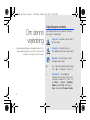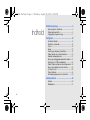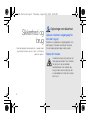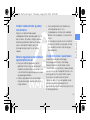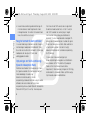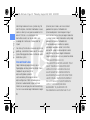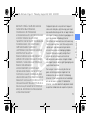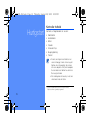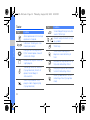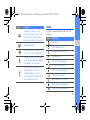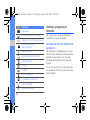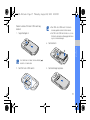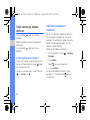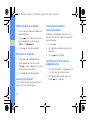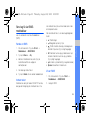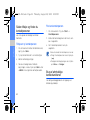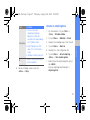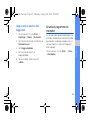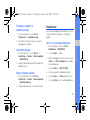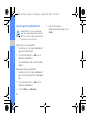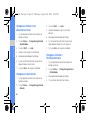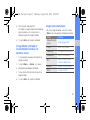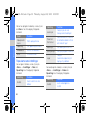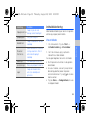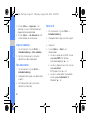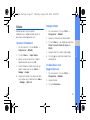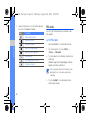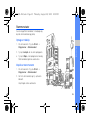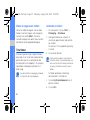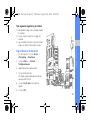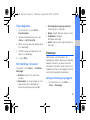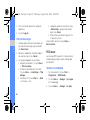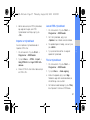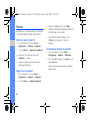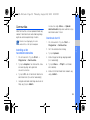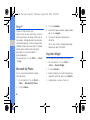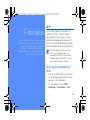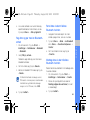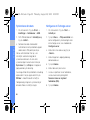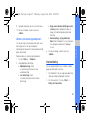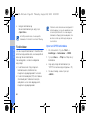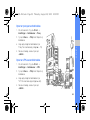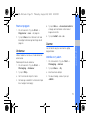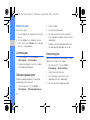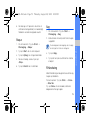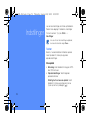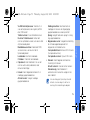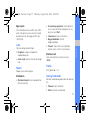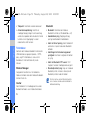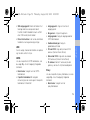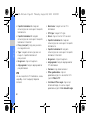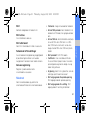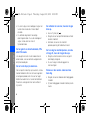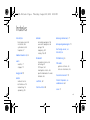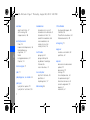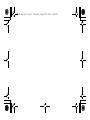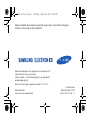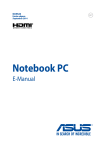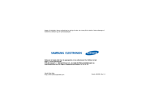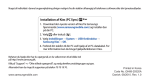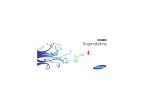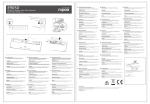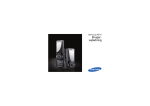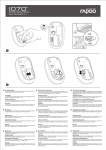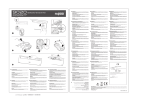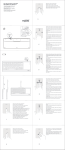Download Samsung B7330 Brugervejledning
Transcript
B7330-DA.book Page 2 Thursday, August 26, 2010 2:36 PM GT-B7330 Brugervejledning B7330-DA.book Page ii Thursday, August 26, 2010 2:36 PM Vejledningens symboler Om denne vejledning Før du begynder, bør du kende de symboler, der bruges i vejledningen: Advarsel – situationer, der kan føre til personskade. Forsigtig – situationer, der kan beskadige telefonen eller andet udstyr. Denne brugervejledning er udarbejdet specielt for at kunne guide dig gennem telefonens funktioner. Se Hurtigstart for hurtigt at komme i gang. Bemærk – bemærkninger, tip eller yderligere oplysninger. ii X Se – sider med relaterede oplysninger, f.eks.: X s. 12 (betyder "se side 12"). → Efterfulgt af – rækkefølgen af funktioner eller menuer, som du skal vælge for at udføre et trin, f.eks.: Tryk på <Start> → <Flere> → Windows Media (betyder Start, efterfulgt af Flere, efterfulgt af Windows Media). B7330-DA.book Page iii Thursday, August 26, 2010 2:36 PM ] Klammer – taster på telefonen, f.eks.: [ ] (betyder Afslut og tænd/sluk tast). < > Vinkelparenteser – funktionstaster, der styrer forskellige funktioner, f.eks.: <Vælg> (betyder funktionstasten Vælg). Ophavsret og varemærker Rettighederne til teknologier og produkter, der indgår i denne telefon, tilhører de respektive ejere: • Dette produkt indeholder software givet i licens af MS, et associeret selskab af Microsoft Corporation. Microsoft og software, der bærer navnet Microsoft, er registrerede varemærker tilhørende Microsoft Corporation. • Java™ er et varemærke tilhørende Sun Microsystems, Inc. • Bluetooth® er et internationalt registreret varemærke tilhørende Bluetooth SIG, Inc. – Bluetooth QD ID: B015816. Om denne vejledning [ • Windows Media Player® er et registreret varemærke tilhørende Microsoft Corporation. • Wi-Fi®, Wi-Fi CERTIFIED-logoet og WiFi-logoet er registrerede varemærker tilhørende Wi-Fi Alliance. iii B7330-DA.book Page iv Thursday, August 26, 2010 2:36 PM Sikkerhed og brug ......................................2 Indhold Oplysninger om sikkerhed .............................2 Sikkerhedsforeskrifter ....................................5 Vigtige oplysninger om brug ..........................7 Hurtigstart .................................................12 Kontroller indhold ........................................12 Telefonens udseende ..................................13 Taster ..........................................................14 Ikoner ..........................................................15 Samling og klargøring af telefonen ...............16 Sådan tændes og slukkes telefonen ............20 Arbejde med programmer ...........................21 Brug af grundlæggende opkaldsfunktioner ..21 Send og få vist SMS-meddelelser ................23 Sådan tilføjer og finder du kontaktpersoner .24 Brug af almindelige kamerafunktioner ..........24 Lytning til musik ...........................................26 Tilpas telefonen ...........................................28 Download programmer fra internettet ..........29 Kommunikation ........................................30 Opkald ........................................................30 Meddelelser ................................................31 iv B7330-DA.book Page v Thursday, August 26, 2010 2:36 PM Forbindelse ...............................................61 Kamera ....................................................... 35 Indholdshåndtering ..................................... 39 Billeder ........................................................ 41 FM-radio ..................................................... 42 Streamingafspiller ........................................ 44 Lydoptagelser ............................................. 44 Stemmenotater ........................................... 45 Wi-Fi ...........................................................61 Bluetooth ....................................................62 USB ............................................................64 ActiveSync ..................................................65 Internetdeling ..............................................67 Forbindelser ................................................68 Personlig produktivitet ............................ 46 Kontaktpersoner ......................................... 46 Kalender ..................................................... 47 Mærkedag .................................................. 48 Office Mobile ............................................... 48 Adobe® Reader LE ..................................... 51 Opgaver ...................................................... 51 Smartlæser ................................................. 52 Web .......................................................... 54 Internet Explorer .......................................... 54 Messenger .................................................. 55 RSS-læser .................................................. 56 Podcast ...................................................... 58 Communities ............................................... 59 Fring™ ........................................................ 60 Microsoft My Phone .................................... 60 Søg efter Widget ......................................... 60 Øvrige programmer ..................................70 Spil ..............................................................70 Java ............................................................70 Verdensur ...................................................71 Alarmer .......................................................71 Lommeregner ..............................................72 Drikkepengesberegner ................................72 Smartomregner ...........................................72 Stopur .........................................................73 Søg .............................................................73 Filhåndtering ................................................73 Indstillinger ...............................................74 Fejlsøgning .................................................a Indeks .........................................................e v Indhold Multimedia ................................................ 35 B7330-DA.book Page 2 Thursday, August 26, 2010 2:36 PM Sikkerhed og brug Overhold følgende forholdsregler for at undgå farlige og ulovlige situationer og for at sikre, at telefonens ydelse er optimal. Oplysninger om sikkerhed Opbevar telefonen utilgængeligt for små børn og dyr Telefonen skal opbevares utilgængeligt for små børn og dyr. Små dele kan blokere luftvejene, hvis de sluges og forårsage alvorlig skade. Beskyt din hørelse Overdreven brug af høj lydstyrke kan forårsage høreskader. Skru altid ned for lydstyrken, før du forbinder høretelefonerne til en lydkilde, og brug kun den laveste lydstyrke, der er nødvendigt for at høre din samtale eller musik. 2 B7330-DA.book Page 3 Thursday, August 26, 2010 2:36 PM Installer mobile enheder og udstyr med omtanke Batterier og opladere skal håndteres og bortskaffes korrekt • Brug kun batterier og opladere, der er godkendt af Samsung, og som passer til telefonen. Forkerte batterier og opladere kan i værste fald forårsage alvorlig personskade og ødelægge telefonen. • Batterier og telefonen må ikke brændes. Følg de lokale regler ved bortskaffelse af brugte batterier. Undgå forstyrrelser i pacemakere Producenterne og den uafhængige forskningsgruppe Wireless Technology Research anbefaler, at der holdes mindst 15 centimeters afstand mellem mobile enheder og pacemakere for at undgå forstyrrelser. Hvis du har grund til at tro, at din telefon skaber forstyrrelser i en pacemaker eller andet medicinsk udstyr, skal du omgående slukke telefonen og kontakte producenten af pacemakeren eller det medicinske udstyr for at få råd og vejledning. 3 Sikkerhed og brug Sørg for, at mobile enheder og det medfølgende tilbehør spændes godt fast, når det installeres i dit køretøj. Undgå at placere telefonen og tilbehøret inden for en airbags radius. Fejlmonteret trådløst udstyr kan forårsage alvorlig skade, hvis en airbag udløses. • Placer aldrig batterier eller telefoner på varmeafgivende udstyr, f.eks. mikrobølgeovne, komfurer eller radiatorer. Batterier kan eksplodere, hvis de bliver for varme. • Du må aldrig knuse eller lave hul i batteriet. Sørg for, at batteriet ikke udsættes for højt tryk, da dette kan føre til kortslutning og overophedning. B7330-DA.book Page 4 Thursday, August 26, 2010 2:36 PM Sikkerhed og brug Sluk telefonen i miljøer med eksplosionsfare Brug ikke telefonen, hvis skærmen er ødelagt eller har revner Du må ikke bruge telefonen, mens du tanker, f.eks. på servicestationer, eller i nærheden af brændstof eller kemikalier. Sluk for telefonen, når du bliver bedt om det, og overhold skilte og forbud. Telefonen kan forårsage eksplosion eller brand i og omkring brændstof-opbevarings- og distributionsområder, kemiske anlæg, og hvor der udføres sprængninger. Brandbare væsker, gasser eller sprængfarlige materialer må ikke opbevares eller transporteres i samme rum som telefonen, dens dele eller tilbehør. Ødelagt glas eller akryl kan forårsage skader på hænder eller ansigt. Bring telefonen til et Samsung-servicecenter, hvor skærmen kan blive udskiftet. Skade forårsaget af skødesløse handlinger vil ugyldiggøre producentens garanti. Undgå skader som følge af ensartede bevægelser Når du bruger telefonen, skal den holde den med et afslappet greb og trykke let når du trykker på den. Gør brug af trykbesparende funktioner, såsom skabeloner og T9-ordbog, og hold hyppige pauser. 4 B7330-DA.book Page 5 Thursday, August 26, 2010 2:36 PM Sikkerhedsforeskrifter Trafiksikkerhed Overhold alle forbud og regler Overhold alle regler, der begrænser brugen af mobile enheder i et bestemt område. Brug kun tilbehør, der er godkendt af Samsung Brug af forkert tilbehør kan ødelægge telefonen og i værste fald forårsage personskade. Telefonen kan forårsage forstyrrelser i medicinsk udstyr på hospitaler og lignende steder. Overhold alle regler, skilte og anvisninger fra personalet. Sluk telefonen, eller slå forbindelsen til telenettet fra, når du er ombord på et fly Telefonen kan påvirke flyets instrumenter. Overhold flyselskabets regler, og sluk telefonen, eller slå forbindelsen til telenettet fra, når du bliver bedt om det af kabinepersonalet. Beskyt batterier og opladere • Udsæt ikke batterier for meget lave eller høje temperaturer (under 0° C/32° F og over 45° C/113° F). Ekstreme temperaturer kan reducere batteriets opladningsevne og levetid. 5 Sikkerhed og brug Undgå at bruge telefonen under kørsel, og overhold alle regler for brug af mobile enheder under kørsel. Brug håndfrit tilbehør for at øge sikkerheden, når det er muligt. Sluk for telefonen i nærheden af medicinsk udstyr B7330-DA.book Page 6 Thursday, August 26, 2010 2:36 PM Sikkerhed og brug • Undgå kontakt med metalgenstande, da dette kan skabe forbindelse mellem batteriets plus- og minuspol og medføre midlertidig eller permanent skade på batteriet. • Brug aldrig en defekt oplader eller et defekt batteri. Telefonen skal behandles forsigtigt og med omtanke • Skil ikke din telefon ad, der er risiko for elektriske stød. • Telefonen må ikke blive våd. Væsker kan forårsage alvorlige skader og vil ændre farven på det mærkat inde i telefonen, der angiver vandskade. Brug ikke telefonen med våde hænder. Producentens garanti kan bortfalde, hvis en defekt skyldes, at telefonen har været våd. 6 • Telefonen bør ikke bruges eller opbevares på steder med støv eller snavs for at undgå skader på de bevægelige dele. • Telefonen indeholder avanceret elektronik – beskyt den mod stød og hård behandling for at undgå at beskadige den. • Telefonen må ikke males, da maling kan tilstoppe de bevægelige dele og forhindre korrekt funktion. • Hvis din telefon har kamerablitz eller lys skal du undgå at bruge det tæt på øjnene på børn og dyr. • Telefonen kan blive ødelagt hvis den udsættes for magnetfelter. Brug ikke etuier eller tilbehør med magnetlås, og lad ikke telefonen komme i kontakt med magnetfelter i længere tid. B7330-DA.book Page 7 Thursday, August 26, 2010 2:36 PM Opnå maksimal levetid på batteri og oplader Telefonen udsender radiosignaler, der kan påvirke de elektroniske kredsløb i uskærmet eller forkert skærmet udstyr, f.eks. pacemakere, høreapparater og medicinsk udstyr i hjemmet og i køretøjer. Kontakt producenten af det elektroniske udstyr for at løse eventuelle problemer med forstyrrelser. • Batteriet må ikke lades op i mere end én uge, da overopladning kan forkorte batteriets levetid. • Ubrugte batterier aflades med tiden og skal lades op før brug. • Tag opladeren ud af stikkontakten, når den ikke bruges. • Brug kun batterier til det, som de er beregnet til. Vigtige oplysninger om brug Brug telefonen i normal brugsstilling Undgå kontakt med den indbyggede antenne. X s. 13 for mere information om antennens placering. Brug kun autoriserede serviceværksteder Brug af et uautoriseret serviceværksted kan medføre skade på telefonen og garantien bortfalder. SIM-kort og hukommelseskort skal håndteres forsigtigt • Kort må ikke fjernes, mens telefonen overfører eller læser oplysninger, da dette kan medføre tab af data og/eller beskadige kort eller telefonen. • Beskyt kort mod kraftige stød, statisk elektricitet og elektrisk støj fra andet udstyr. • Hyppig sletning og skrivning reducerer hukommelseskortets levetid. 7 Sikkerhed og brug Undgå forstyrrelser i andet elektronisk udstyr B7330-DA.book Page 8 Thursday, August 26, 2010 2:36 PM • Hukommelseskortets guldkontakter og stik må ikke berøres med fingrene eller med metalgenstande. Tør kortet af med en blød klud, hvis det bliver snavset. Sikkerhed og brug Sørg for kontakt til alarmcentralen I visse områder og situationer kan der muligvis ikke foretages nødopkald fra telefonen. Sørg for, at der er en alternativ metode til at foretage nødopkald, før du rejser til fjerne eller ubebyggede områder. Oplysninger om SAR-certificering (Specific Absorption Rate) Telefonen overholder Den Europæiske Unions (EU) grænseværdier for menneskers kontakt med radiobølger fra radio- og telekommunikationsudstyr. Denne eksponeringsstandard forhindrer salg af mobile enheder, der overskrider det maksimale eksponeringsniveau (kaldet Specific Absorption Rate eller SAR) på 2,0 watt pr. kilo kropsvæv. 8 Den maksimale SAR-værdi, der er registreret for denne model under test, er 0,814 watt pr. kilo. SAR-værdien er sandsynligvis meget lavere under normal brug, da telefonen er designet til kun at udsende den mængde RFenergi, der er nødvendig for at sende et signal til den nærmeste basisstation. Ved automatisk at sænke emissionen, når det er muligt, reducerer telefonen din samlede eksponering for RF-energi. Overensstemmelseserklæringen på brugervejledningens bagside viser telefonens overholdelse af R&TTE-direktivet (European Radio & Terminal Telecommunications Equipment). Yderligere oplysninger om SAR og relaterede EU-standarder findes på Samsungs hjemmeside under mobiltelefoner. B7330-DA.book Page 9 Thursday, August 26, 2010 2:36 PM Korrekt affaldsbortskaffelse af dette produkt (elektrisk & elektronisk udstyr) (Gælder i EU og andre europæiske lande med affaldssorteringssystemer) Virksomheder bedes kontakte leverandøren og læse betingelserne og vilkårene i købekontrakten. Dette produkt og elektronisk tilbehør hertil bør ikke bortskaffes sammen med andet erhvervsaffald. Korrekt bortskaffelse af batterierne i dette produkt (Gælder i EU og andre europæiske lande med særlige retursystemer for batterier) Mærket på dette batteri, dokumentationen eller emballagen betyder, at batterierne i dette produkt efter endt levetid ikke må bortskaffes sammen med andet husholdningsaffald. 9 Sikkerhed og brug Mærket på dette produkt, på tilbehør eller i den medfølgende dokumentation betyder, at produktet og elektronisk tilbehør hertil (f.eks. oplader, høretelefon, USB-ledning) ikke må bortskaffes sammen med almindeligt husholdningsaffald efter endt levetid. For at undgå skadelige miljøeller sundhedspåvirkninger på grund af ukontrolleret affaldsbortskaffelse skal ovennævnte bortskaffes særskilt fra andet affald og indleveres behørigt til fremme for bæredygtig materialegenvinding. Forbrugere bedes kontakte forhandleren, hvor de har købt produktet, eller kommunen for oplysning om, hvor og hvordan de kan indlevere ovennævnte med henblik på miljøforsvarlig genvinding. B7330-DA.book Page 10 Thursday, August 26, 2010 2:36 PM Sikkerhed og brug Mærkning med de kemiske symboler Hg, Cd eller Pb betyder, at batteriet indeholder kviksølv, cadmium eller bly over grænseværdierne i EUdirektiv 2006/66. Hvis batterierne ikke bortskaffes korrekt, kan disse stoffer være skadelige for menneskers helbred eller for miljøet. For at beskytte naturens ressourcer og fremme genbrug, skal batterier holdes adskilt fra andre typer affald og genanvendes via dit lokale, gratis batteriretursystem. Ansvarsfraskrivelse Noget indhold og nogle tjenester, der er tilgængelige ved brug af denne enhed, tilhører tredjeparter og er beskyttet af ophavsrettigheder, patenter, varemærkebeskyttelse og/eller andre ophavsretlige love. Dette indhold og disse tjenester er udelukkende tilvejebragt med henblik på personlig og ikke-kommerciel brug. Du må ikke anvende noget indhold eller nogen 10 tjenester på en måde, som ikke er blevet godkendt af ejeren af indholdet eller tjenesteudbyderen. Uden begrænsning af ovenstående må man ikke på nogen måde eller via noget medie (med mindre det er udtrykkeligt godkendt af ejeren af indholdet eller tjenesteudbyderen) modificere, kopiere, genudgive, oploade, sende, transmittere, oversætte, sælge, skabe uoriginale værker, udnytte eller distribuere noget indhold eller nogen tjeneste, der kan vises på denne enhed. "TREDJEPARTSINDHOLD OG TREDJEPARTSTJENESTER LEVERES, "SOM DE ER". SAMSUNG PÅTAGER SIG INTET ANSVAR FOR DET LEVEREDE INDHOLD ELLER TJENESTER, HVERKEN DIREKTE ELLER INDIREKTE ELLER FOR NOGET SOM HELST FORMÅL. SAMSUNG FRASKRIVER SIG UDTRYKKELIGT ETHVERT INDIREKTE ANSVAR, HERUNDER (MEN IKKE BEGRÆNSET TIL) GARANTIER FOR SÆLGBARHED ELLER EGNETHED TIL ET B7330-DA.book Page 11 Thursday, August 26, 2010 2:36 PM Tredjepartstjenester kan på ethvert tidspunkt lukkes eller afbrydes, og Samsung giver ingen repræsentation eller garanti for, at noget indhold eller nogen tjenester vil forblive tilgængelige i en given tidsperiode. Indhold og tjenester transmitteres af tredjeparter over netværker og transmissionsfaciliteter, som Samsung ikke har kontrol over. Uden begrænsning af denne ansvarsfraskrivelses almindelige gyldighed fraskriver Samsung sig udtrykkeligt ethvert ansvar eller erstatningsansvar for enhver afbrydelse eller udelukkelse af noget indhold eller nogen tjeneste, der er gjort tilgængelig ved hjælp af denne enhed. Samsung er hverken ansvarlig for eller kan gøres erstatningspligtig for nogen form for kundeservice, der er relateret til indhold og tjenester. Ethvert spørgsmål eller anmodninger om service, der er relateret til indhold eller tjenester, skal rettes direkte til udbyderne af det respektive indhold eller de respektive tjenester. 11 Sikkerhed og brug BESTEMT FORMÅL. SAMSUNG KAN IKKE GARANTERE NØJAGTIGHEDEN, GYLDIGHEDEN, RETTIDIGHEDEN, LOVLIGHEDEN ELLER FULDSTÆNDIGHEDEN AF NOGET INDHOLD ELLER NOGEN TJENESTER, DER ER GJORT TILGÆNGELIGE PÅ DENNE ENHED, OG UNDER INGEN OMSTÆNDIGHEDER (HERUNDER UAGTSOMHED) KAN SAMSUNG HVERKEN KONTRAKTLIGT ELLER VED SKADEVOLDENDE HANDLING DRAGES TIL ANSVAR FOR NOGEN SOM HELST DIREKTE, INDIREKTE, TILFÆLDIGE ELLER SPECIELLE SKADER, FØLGESKADER, ADVOKATGEBYRER, UDGIFTER ELLER NOGEN ANDEN SKADE, DER ER OPSTÅET PÅ GRUND AF ELLER I FORBINDELSE MED HVILKEN SOM HELST INFORMATION, DER ER INDEHOLDT HERI, ELLER SOM RESULTAT AF DIN ELLER ENHVER TREDJEPARTS BRUG AF INDHOLD ELLER TJENESTER PÅ TRODS AF EVENTUEL RÅDGIVNING OM MULIGHEDEN AF SÅDANNE SKADER." B7330-DA.book Page 12 Thursday, August 26, 2010 2:36 PM Kontroller indhold Hurtigstart Kontroller, at følgende dele er i æsken: • • • • • • • Mobiltelefon Høretelefoner Batteri Oplader Datakabel til pc Brugervejledning Cd-rom1 • De dele, der følger med telefonen, kan variere afhængigt af den software og det tilbehør, der er tilgængeligt i dit område, eller som udbydes af din tjenesteudbyder. Du kan købe mere tilbehør hos din lokale Samsung-forhandler. • Det medfølgende ekstraudstyr er det, der virker bedst med din telefon. 1. Cd-rom'en indeholder Microsoft ActiveSync-software, tilføjelsessoftware og andre programmer. 12 B7330-DA.book Page 13 Thursday, August 26, 2010 2:36 PM Telefonens udseende Følgende taster og funktioner findes på telefonens forside: Højtaler Lydstyrketast Venstre funktionstast Opkaldstast Multifunktionsstik Startskærmstast/ Opgavestyring QWERTYtastatur Bageste kameraobjektiv Højtaler Port til hukommelseskort Hurtigstart Blink Forreste kameraobjektiv til videoopkald Følgende taster og funktioner findes på telefonens bagside: Skærm 4-vejs navigationstast Højre funktionstast Afslut og tænd/ sluk Tilbage-/ Slettetast Bekræft Batterilåg Kameratast Indbygget antenne Mikrofon 13 B7330-DA.book Page 14 Thursday, August 26, 2010 2:36 PM Taster Tast Tast Åbner opkaldsskærmen. Foretager og besvarer et opkald. Udfører den handling, der vises nederst på skærmen. ~ Gør det muligt at indtaste tal, tegn og symboler. Sletter tegn. Hurtigstart Ruller gennem lister og menuer. Flytter markøren opad, nedad, til venstre eller til højre. Skifter mellem store og små bogstaver under indtastning af tekst. Bekræfter dit valg eller starter det valgte program. Bekræfter dit valg. Indsætter en ny linje under indtastning af tekst. Tænder og slukker for telefonen (tryk og hold nede). Afslutter et opkald. Vender tilbage til startsskærmen. Brug tegnene på den øverste del af tasterne til indtastning af tekst. Skifter til startskærmen fra et program. Åbner Opgavestyring (tryk og hold nede). 14 Funktion Vender tilbage til forrige menu eller skærm. Sletter tegn. Funktion Åbner symbolskærmen i et felt til indtastning af tekst (tryk og hold nede). B7330-DA.book Page 15 Thursday, August 26, 2010 2:36 PM Tast Funktion Ikoner Indsætter et mellemrum ved indtastning af tekst. Aktiverer eller deaktiverer den lydløse profil fra startskærmen (tryk og hold nede). Få mere at vide om de ikoner, der vises på skærmen. Ikon Betydning Signalstyrke Åbner Meddelelser. Tænder for kameraet (tryk og hold nede). Tager et billede eller optager et videoklip i kameratilstand. Justerer telefonens lydstyrke. Slår ringefunktionen fra under et indgående opkald. Tryk på lydstyrketast op og hold den nede for at zoome på skærmen. Stemmeopkald i gang Hurtigstart Åbner skærmen Genvejsliste. Låser tasterne (tryk og hold nede). Igangværende dataopkald Opkald på hold GPRS-netværk tilgængeligt Tilsluttet GPRS-netværk EDGE-netværk tilgængeligt Tilsluttet EDGE-netværk Roaming på GPRS-netværk UMTS-netværk tilgængeligt HSDPA-netværk tilgængeligt 15 B7330-DA.book Page 16 Thursday, August 26, 2010 2:36 PM Ikon Betydning Batteriniveau Ringefunktion indstillet til vibration Telefonlinje 1 eller 2 (netværkstjeneste) Kom i gang med at samle og forberede din mobiltelefon til brug for første gang. Hurtigstart Roaming (uden for eget dækningsområde) Installation af SIM- eller USIM-kortet og batteriet Bluetooth aktiveret Når du opretter et mobilabonnement, får du et SIM-kort (Subscriber Identity Module) med dine abonnementsoplysninger, f.eks. PIN-kode (personligt identifikationsnummer) og mulige tjenester. Bluetooth-høretelefoner tilsluttet Synkroniseringsfejl Ny SMS Ny MMS Ny chatmeddelelse Ny meddelelse telefonsvarer Ubesvaret opkald Opkald videresendes 16 Samling og klargøring af telefonen Hvis du vil bruge UMTS- eller HSDPA-tjenester, kan du købe et USIM-kort (Universal Subscriber Identity Module). B7330-DA.book Page 17 Thursday, August 26, 2010 2:36 PM Sådan installeres SIM-eller USIM-kortet og batteriet • Sæt SIM- eller USIM-kortet i telefonen med de guldfarvede kontakter nedad. • Når SIM- eller USIM-kortet ikke er isat, kan telefonens netværksuafhængige funktioner og visse menuer bruges. 1. Tag batterilåget af. 3. Sæt batteriet i. Hurtigstart Hvis telefonen er tændt, skal du holde [ nede for at slukke den. 2. Sæt SIM- eller USIM-kortet i. ] 4. Sæt batterilåget på plads. 17 B7330-DA.book Page 18 Thursday, August 26, 2010 2:36 PM Sådan oplades batteriet Før du bruger telefonen for første gang, skal du lade batteriet op. 1. Åbn låget til multifunktionsstikket på siden af telefonen. Hurtigstart 2. Sæt det lille stik fra opladeren i multifunktionsstikket. Trekanten skal vende opad Forkert tilslutning af opladeren kan medføre alvorlig skade på telefonen. Skader, der skyldes forkert brug, dækkes ikke af garantien. 18 3. Sæt det store stik fra opladeren i en stikkontakt. 4. Når batteriet er ladet helt op (ikonet bevæger sig ikke mere), skal du tage opladeren ud af stikkontakten. 5. Tag opladeren ud af telefonen. 6. Luk låget til multifunktionsstikket. Om indikatoren for lavt batteriniveau Når batteriet er ved at være tomt, høres en advarselstone fra telefonen og meddelelsen for lavt batteriniveau vises. Batteriikonet er også tomt og blinker. Hvis batteriniveauet bliver for lavt, slukkes telefonen automatisk. Lad batteriet op, så du kan bruge telefonen igen. B7330-DA.book Page 19 Thursday, August 26, 2010 2:36 PM Isæt et hukommelseskort (medfølger ikke) 2. Isæt et hukommelseskort med mærkatsiden nedad. Hvis du vil gemme flere multimediefiler, skal du sætte et hukommelseskort i. Telefonen understøtter microSDTM eller microSDHCTMhukommelseskort på op til 32 GB (afhængig af producent og type). 1. Åbn låget til hukommelseskortporten på siden af telefonen. Hurtigstart Formatering af hukommelseskortet på en pc kan muligvis forårsage inkompatibilitet med din telefon. Formater kun hukommelseskortet på telefonen. 3. Skub hukommelseskortet ind i hukommelseskortporten, til det klikker på plads. Hvis du vil fjerne hukommelseskortet, skal du trykke forsigtigt på det, så det udløses, og trække det ud af hukommelseskortporten. 19 B7330-DA.book Page 20 Thursday, August 26, 2010 2:36 PM Sådan tændes og slukkes telefonen Tryk på og hold [ telefonen. ] nede for at tænde Telefonen opretter automatisk forbindelse til mobilnettet. Hurtigstart Tryk på og hold [ telefonen. ] nede for at slukke At låse og låse op for tasterne Du kan låse tasterne, så du ikke kommer til at aktivere funktioner ved en fejl. Hold [ ] nede, når startskærmen vises. Hvis du vil låse tasterne op, skal du trykke på [ ] → <Lås op> → [ ]. 20 Deaktivere forbindelsen til mobilnettet Hvis du slår telefonens trådløse funktioner fra, kan du bruge de funktioner, der ikke kræver forbindelse til mobilnettet på steder, hvor det er forbudt at bruge mobile enheder, f.eks. om bord på fly og på hospitaler. Sådan slås de trådløse funktioner fra 1. På startskærmen: Tryk på [ Manager. ] → Wireless 2. Vælg Telefon. Ikonet vises på startskærmen. 3. Tryk på <Udført>. Du kan slå de trådløse funktioner til ved at gentage trin 1-2 ovenfor. Ikonet vises på startskærmen. B7330-DA.book Page 21 Thursday, August 26, 2010 2:36 PM Arbejde med programmer Lukning af et program Åbn programmer eller mapper Tryk på [ ] for at lukke det aktuelle programvindue. 1. På startskærmen: Tryk på <Start>. Skift mellem programmer Telefonen gør det muligt at multitaske ved at køre flere programmer samtidig. Sådan skifter du fra et aktivt program til et andet 1. Tryk på [ ] → <Start>. 2. Vælg et program eller en mappe. Sådan lukkes et program, der kører i baggrunden 1. Tryk og hold [ ] nede for at åbne Opgavestyring. 2. Rul til et program, og tryk på <Afslut opgave>. Tryk på <Menu> → Afslut alle opgaver → <Ja> for at lukke alle programmer. Brug af grundlæggende opkaldsfunktioner Lære at foretage eller besvare opkald og bruge almindelige opkaldsfunktioner. 21 Hurtigstart 2. Vælg et program eller en mappe. For at bruge startskærmens genveje skal du på startskærmen rulle op eller ned for at vælge mellem genveje og menuer. B7330-DA.book Page 22 Thursday, August 26, 2010 2:36 PM Sådan foretager du et opkald 1. På startskærmen: Indtast områdenummer og telefonnummer. 2. Tryk på [ ] for at ringe op til nummeret. For et videoopkald skal du trykke på <Menu> → Videoopkald. Hurtigstart 3. Tryk på [ ] for at afslutte opkaldet. Besvarelse af et opkald 1. Tryk på [ ] ved indgående opkald. 2. Ved et videoopkald skal du trykke på <Vis mig>, så den anden part kan se dig via det forreste kameraobjektiv. 3. Tryk på [ ] for at afslutte opkaldet. Justering af lydstyrken Tryk på op eller ned på lydstyrketasten for at justere lydstyrken under et opkald. 22 Visning og besvarelse af ubesvarede opkald Telefonen viser de opkald, som du ikke har besvaret, på skærmen. Sådan besvarer du et ubesvaret opkald: 1. Tryk på [ ]. 2. Rul til det ubesvarede opkald, som du vil ringe op til. 3. Tryk på [ ] for at ringe op. Opringning til et af de seneste udgående numre 1. På startskærmbillede: Tryk på [ ] for at få vist en liste over de seneste numre. 2. Rul til det ønskede nummer, og tryk på tasten [ ] for at ringe op. B7330-DA.book Page 23 Thursday, August 26, 2010 2:36 PM Send og få vist SMSmeddelelser Lær at sende eller vise tekstmeddelelser (SMS). Sende en SMS 2. Tryk på <Menu> → Ny. 3. Indtast et telefonnummer, eller tryk på tasten Bekræft for at vælge en kontaktperson. 4. Rul ned, og indtast tekst. 5. Tryk på <Send> for at sende meddelelsen. Indtast tekst Telefonen er udstyret med et QWERTY-tastatur, der gør det hurtigt og let at indtaste tekst. Du Når du indtaster tekst, skal du bruge følgende taster: • • • : Sletter tegn : Begynder på en ny linje : Skifter mellem store og små bogstaver. Indstiller Caps lock (tryk hurtigt to gange) • Alt: Indtaster numre og symboler øverst på tasterne. Indstiller nummer- og symbollås (tryk hurtigt to gange) • sym: Åbner symbollisten (tryk og hold nede) • Space: Indsætter et mellemrum Vis en SMS 1. På startskærmen: Tryk på <Start> → Meddelelser → SMS/MMS. 2. Vælg en SMS. 23 Hurtigstart 1. På startskærmen: Tryk på <Start> → Meddelelser → SMS/MMS. kan indtaste tekst på samme måde som med et computertastatur. B7330-DA.book Page 24 Thursday, August 26, 2010 2:36 PM Sådan tilføjer og finder du kontaktpersoner Lær at bruge de almindelige funktioner i Kontakter. Tilføje en ny kontaktperson Hurtigstart 1. På startskærmen: Indtast et telefonnummer, og tryk på <Gem>. 2. Tryk på tasten Bekræft → en kontakttype. 3. Indtast kontaktoplysninger. 4. Når du er færdig med at indtaste oplysninger, skal du trykke på <Gem> eller <Udført> for at gemme kontaktpersonen. Find en kontaktperson 1. På startskærmen: Tryk på <Start> → Kontaktpersoner. 2. Indtast de første bogstaver i det navn, som du vil søge efter. 3. Rul til kontaktpersonens navn på søgelisten. Når du har fundet en kontaktperson, kan du: • Ringe til kontaktpersonen ved at trykke på [ ] • Redigere kontaktoplysninger ved at trykke på <Menu> → Rediger Brug af almindelige kamerafunktioner Lær det grundlæggende om at tage og vise billeder og videoklip. 24 B7330-DA.book Page 25 Thursday, August 26, 2010 2:36 PM Tag billeder Vis billeder 1. Tryk på og hold kameratasten nede for at tænde kameraet. På startskærmen: Tryk på <Start> → Indholdshåndtering → Mine billeder → en billedfil. 3. Tryk på tasten Bekræft eller Kamera for at tage et billede. 4. Tryk på <Gem> for at gemme billedet. Efter at have taget et billede skal du trykke på <Vis> for hurtigt at se det. Optage videoklip 1. Tryk på og hold kameratasten nede for at tænde kameraet. 2. Tryk på [1] for at skifte til optagetilstand. 3. Ret objektivet mod motivet, og foretag ønskede justeringer. • For at ændre søgeren skal du trykke navigationstasten op ( ). • For at vælge tidsforsinkelsen skal du trykke navigationstasten ned ( ). • For at indstille eksponeringsværdien skal du trykke på navigationstasten højre ( ). 4. Tryk på tasten Bekræft eller Kamera for at starte optagelsen. 5. Tryk på < > for at stoppe optagelsen. 25 Hurtigstart 2. Ret objektivet mod motivet, og foretag ønskede justeringer. • For at ændre søgeren skal du trykke navigationstasten op ( ). • For at vælge tidsforsinkelsen skal du trykke navigationstasten ned ( ). • For at ændre kamerafokus skal du trykke på navigationstast venstre ( ). • For at indstille eksponeringsværdien skal du trykke på navigationstasten højre ( ). B7330-DA.book Page 26 Thursday, August 26, 2010 2:36 PM 6. Tryk på <Gem> for at gemme videoklippet. Efter at have optaget en video skal du trykke på <Vis> for hurtigt at se den. Visning af videoklip Hurtigstart På startskærmen: Tryk på <Start> → Indholdshåndtering → Mine videoklip → en videofil. Lytning til musik Lær at lytte til musik via musikafspilleren. Afspille musikfiler 1. Føj musikfiler til din telefon. 2. På startskærmen: Tryk på <Start> → <Flere> → Windows Media. 3. Tryk på <Menu> → Opdater bibliotek. 4. Når bibliotekerne er opdateret, skal du trykke på <Udført>. 5. Vælg Musik. 6. Vælg en musikkategori → en musikfil. 7. Brug følgende taster til at styre afspilningen: Føje musikfiler til din telefon Tast Start med at tilføje filer til din telefon eller dit hukommelseskort: Bekræft • • • • 26 Download fra internettet. Modtag via Bluetooth. Kopier til hukommelseskortet. Synkroniser med ActiveSync. Lydstyrke Funktion Standser eller fortsætter afspilningen Indstiller lydstyrken B7330-DA.book Page 27 Thursday, August 26, 2010 2:36 PM Tast 0 Skifter til visning i fuld skærm (kun for videofiler). 8. Når du er færdig, skal du trykke på <Menu> → Stop. Oprette en afspilningsliste 1. På startskærmen: Tryk på <Start> → <Flere> → Windows Media. 2. Tryk på <Menu> → Bibliotek → Musik. 3. Vælg en musikkategori, og rul til en musikfil. 4. Tryk på <Menu> → Sæt i kø. Hurtigstart Funktion • Venstre: Fortsætter afspilningen. Springer tilbage (tryk inden for 3 sekunder) eller søger tilbage i en fil (holdes nede). Navigering • Højre: Springer frem eller søger frem i en fil (holdes nede) • Op/Ned: Indstiller lydstyrken 5. Gentag trin 3-4 for at tilføje flere filer. 6. Tryk på <Menu> → Aktuel afspilning → <Menu> → Gem afspilningsliste. 7. Indtast et navn for afspilningslisten, og tryk på <Udført>. Den nye afspilningsliste bliver gemt i Afspilningslister. 27 B7330-DA.book Page 28 Thursday, August 26, 2010 2:36 PM Tilpas telefonen Indstil enhedsprofilen Få mere ud af din telefon ved at tilpasse den efter dine ønsker. Aktivere en profil Tilpas lydstyrken for tastetoner Hurtigstart På startskærmen: Tryk lydstyrketasten op eller ned for at justere tastaturets lydstyrke. Skifte ringetone 1. På startskærmen: Tryk på <Start> → Indstillinger → Lyde → Ringetone. 2. Rul til venstre eller højre til en ringetone. 3. Tryk på <Udført>. 1. På startskærmen: Tryk på <Start> → Indstillinger → Profiler. 2. Rul til en profil, og tryk på <Udført>. Hvis du hurtigt vil skifte profil, skal du trykke på [ ] og vælge en anden profil. Tilpasse en profil 1. På startskærmen: Tryk på <Start> → Indstillinger → Profiler. 2. Rul til en profil, og tryk på <Menu> → Rediger. 3. Skift indstillinger efter behov. 4. Når du er færdig med at tilpasse profilen, skal du trykke på <Udført>. 28 B7330-DA.book Page 29 Thursday, August 26, 2010 2:36 PM Vælg et tema til skærmen eller baggrunden 1. På startskærmen: Tryk på <Start> → Indstillinger → Skærm → Startskærm. 2. Rul til venstre eller højre for at skifte tema for Startskærmlayout. 4. Rul til venstre eller højre til dit baggrundsbillede. Du kan finde, købe og downloade programmer til Windows Mobile direkte fra butikken på nettet og sende dine vurderinger af programmer. Du kan også finde links, så du kan få adgang til andre websider. På startskærmen: Tryk på <Start> → <Flere> → Marketplace. 5. Når du er færdig, skal du trykke på <Udført>. 29 Hurtigstart 3. Rul til Baggrundsbillede. Download programmer fra internettet B7330-DA.book Page 30 Thursday, August 26, 2010 2:36 PM Opkald Kommunikation Telefonen gør det muligt at sende og modtage mange typer opkald og meddelelser over mobilnettet og internettet. Lær at bruge avancerede opkaldsfunktioner. Opkald til et internationalt nummer 1. På startskærmen: Tryk på [0], og hold den nede for at indsætte tegnet +. 2. Indtast hele det nummer, som du vil ringe op til (landekode, områdenummer og telefonnummer), og tryk på [ ] for at ringe op. Ringe til en kontaktperson fra Kontakter Du kan ringe op direkte fra Kontakter via gemte kontaktpersoner. X s. 24 1. På startskærmen: Tryk på <Start> → Kontaktpersoner. 2. Rul til det ønskede nummer, og tryk på [ for at ringe op. 30 ] B7330-DA.book Page 31 Thursday, August 26, 2010 2:36 PM Foretage et opkald fra Opkaldsoversigt Meddelelser Lær at bruge meddelelsesfunktionerne. Du kan få hjælp til indtastning af tekst i Hurtigstartguiden. 2. Rul op eller ned til et tal eller navn, og tryk på [ ] for at ringe op. Send en multimediemeddelelse Viderestille opkald 1. På startskærmen: Tryk på <Start> → Meddelelser → SMS/MMS. 1. På startskærmen: Tryk på <Start> → Indstillinger → Telefon → Stemmeopkald → Viderestilling. 2. Vælg en viderestillingsfunktion, og indtast et telefonnummer. 2. Tryk på <Menu> → Ny. 3. Indtast modtagerens nummer, eller tryk på <Menu> → Tilføj modtagere for at vælge en kontaktperson. 4. Tryk på <Menu> → Skift til MMS. Spærre (blokere) opkald 5. Rul ned, og indtast meddelelseteksten. 1. På startskærmen: Tryk på <Start> → Indstillinger → Telefon → Stemmeopkald → Opkaldsspærring. 6. Tryk på <Menu> → Tilføj og tilføj et emne. 7. Tryk på <Send> for at sende meddelelsen. 2. Vælg en opkaldstype → en spærrefunktion. 31 Kommunikation 1. På startskærmen: Tryk på <Start> → Programmer → Opkaldsoversigt. B7330-DA.book Page 32 Thursday, August 26, 2010 2:36 PM Opret en e-mail-konto Før du kan sende og modtage e-mails, skal du oprette en e-mail-konto. Kommunikation 1. På startskærmen: Tryk på <Start> → Meddelelser → Konfigurer e-mail. For hurtigt at oprette en e-mail-konto skal du trykke på <Start> → E-mail guide. 2. Indtast din e-mail-adresse og din adgangskode, og tryk på <Næste>. 3. Hvis du vil oprette en konto manuelt, skal du fjerne markeringen for Forsøg automatisk at hente e-mail-indstillinger på internettet. 8. Indtast et brugernavn og adgangskode, og tryk på <Næste>. 9. Angiv den udgående mailserver, og tryk på <Næste>. 10. Angiv i Send/modtag automatisk, hvor ofte telefonen opretter forbindelse til serveren for at kontrollere, om der er indgående e-mails (efter behov). 11. Tryk på <Udfør>. Send en e-mail 1. På startskærmen: Tryk på <Start> → Meddelelser. 4. Tryk på <Næste>. 2. Vælg navnet på en e-mail-konto. 5. Vælg den foruddefinerede e-mail-udbyder, og tryk på <Næste>. 3. Tryk på <Menu> → Ny. 6. Indtast dit navn og kontonavn, og tryk på <Næste>. 4. Indtast en e-mail-adresse i feltet Til, eller tryk på <Menu> → Tilføj modtager for at vælge en kontaktperson. 7. Indtast den indgående mailserver, vælg en kontotype, og tryk på <Næste>. 5. Rul ned, og indtast et emne for meddelelsen. 32 B7330-DA.book Page 33 Thursday, August 26, 2010 2:36 PM 6. Rul ned, og indtast meddelelseteksten. Vis meddelelser 7. Tryk på <Menu> → Indsæt og vedhæft en fil (efter behov). Du kan få adgang til meddelelsesmapper for alle dine tekst- og multimediemeddelelser på ét sted og for e-mails. 8. Tryk på <Send> for at sende meddelelsen. Sådan får du vist en meddelelse Hent e-mail fra en e-mail-server Oplysninger om hentning af meddelelser fra en Outlook-konto findes i "Synkronisere dine data." X s. 66 1. På startskærmen: Tryk på <Start> → Meddelelser. 1. På startskærmen: Tryk på <Start> → Meddelelser. 2. Vælg SMS/MMS eller navnet på en e-mailkonto. Indbakken for den valgte konto åbnes. 3. Hvis du vil downloade hele indholdet i en e-mail, skal du vælge en e-mail fra listen eller trykke på <Menu> → Hent meddelelse. 2. Vælg navnet på en e-mail-konto. 3. Tryk på <Menu> → Send/modtag. 33 Kommunikation Før du henter e-mail fra en internetudbyder eller VPN-forbindelse, skal du oprette en e-mail-konto. B7330-DA.book Page 34 Thursday, August 26, 2010 2:36 PM Vise eller gemme vedhæftede filer Vedhæftede filer i e-mails kan indeholde virus, der kan beskadige telefonen. Beskyt telefonen ved kun at åbne vedhæftede filer fra personer, som du har tillid til. Sådan får du vist en vedhæftet fil Kommunikation 1. I en åben e-mail: Rul til den vedhæftede fil, og tryk på tasten Bekræft. 2. Tryk på tasten Bekræft → <Åbn> for at åbne den vedhæftede fil. Den vedhæftede fil åbnes i det tilknyttede program. Sådan gemmer du en vedhæftet fil 1. I en åben e-mail: Rul til den vedhæftede fil, og tryk på tasten Bekræft for at downloade den. 2. Tryk på tasten Bekræft → <Åbn> for at åbne den vedhæftede fil. 3. Tryk på <Menu> → Gem som.... 34 4. Angiv et filnavn og en hukommelsesplacering, og tryk på <Gem>. B7330-DA.book Page 35 Thursday, August 26, 2010 2:36 PM Kamera Multimedia Lær at bruge kameraet, indholdsstyring, Billeder, FM-radio, Streamingafspiller, Lydoptagelser og stemmenotater. Lær at tage billeder i forskellige tilstande og tilpasse kameraindstillinger. Sådan tager du en serie af billeder 1. Tryk på og hold kameratasten nede for at tænde kameraet. 2. Tryk på <Menu> → Fotograferingstilstand → Fle. bill.. 3. Foretag de nødvendige indstillinger. 4. Tryk på og hold tasten Bekræft eller Kamera nede for at tage en serie af billeder. 5. Tryk på <Gem> for at gemme billedet. 35 B7330-DA.book Page 36 Thursday, August 26, 2010 2:36 PM Optagelse af billeder med dekorationsrammer 1. Tryk på og hold kameratasten nede for at tænde kameraet. 3. Tryk på <Skift> → <Liste>. 4. Vælg et billedlayout, og tryk på tasten Bekræft. 5. Foretag de nødvendige indstillinger. Multimedia 2. Tryk på <Menu> → Fotograferingstilstand → Enkeltbillede. 6. Tryk på tasten Bekræft eller Kamera for at tage de delte billeder af hvert segment. 3. Tryk på <Skift> → <Liste>. 7. Tryk på <Gem> for at gemme billedet. 4. Vælg en ramme, og tryk på Bekræft. 5. Foretag de nødvendige indstillinger. 6. Tryk på tasten Bekræft eller Kamera for at tage et billede med rammen. 7. Tryk på <Gem> for at gemme billedet. Optagelse af delte billeder 1. Tryk på og hold kameratasten nede for at tænde kameraet. 2. Tryk på <Menu> → Fotograferingstilstand → Mosaik. 36 Optagelse af billeder i Smilebilledstilstand 1. Tryk på og hold kameratasten nede for at tænde kameraet. 2. Tryk på <Menu> → Fotograferingstilstand → Smilebillede. 3. Foretag de nødvendige indstillinger. 4. Tryk på tasten Bekræft eller Kamera. B7330-DA.book Page 37 Thursday, August 26, 2010 2:36 PM 5. Ret kameraet mod objektivet. Din telefon vil registrere folk på et billede og registrere deres smil. Når de smiler, vil telefonen automatisk tage et billede. 6. Tryk på <Gem> for at gemme billedet. 1. Tryk på og hold kameratasten nede for at tænde kameraet. 2. Tryk på <Menu> → Scene → en scene. 3. Foretag de nødvendige indstillinger. Når du har taget et billede, skal du trykke på <Menu> for at få adgang til følgende funktioner: Funkt. Funktion FotograferingstilSkifter optagetilstand stand Scene Skifter scenetilstand Opløsning Skift opløsningsfunktionen Hvidbalance Justerer farvebalance ISO Juster sensitiviteten på kameraets billedsensor Måling Vælg en eksp.målertype Effekt Anvend en effekt 4. Tryk på tasten Bekræft eller Kamera for at tage et billede. 5. Tryk på <Gem> for at gemme billedet. 37 Multimedia At tage billeder ved hjælp af forudindstillede funktioner for bestemte scener Brug af kamerafunktioner B7330-DA.book Page 38 Thursday, August 26, 2010 2:36 PM Når du har optaget et videoklip, skal du trykke på <Menu> for at få adgang til følgende funktioner: Indstilling Lukker-lyd Funktion Vælg en lyd, der skal ledsage lukkerhandlingen Multimedia Funkt. Optagelsestilstand Funktion Skifter optagetilstand Skærmen Gennemse Indstil kameraet til at skifte til at kontrollere billedet, efter at det er blevet taget Opløsning Skift opløsningsfunktionen Zoom-lyd Slår zoomlyden til eller fra Hvidbalance Justerer farvebalance Lysstyrke-lyd Slår lysstyrkelyden til eller fra Effekt Anvend en effekt Lager Vælg en hukommelsesplacering til lagring af nye billeder Tilpas kameraets indstillinger Før du tager et billede, skal du trykke på <Menu> → Indstillinger → Foto eller Opsætning for at få adgang til følgende funktioner: Indstilling Kvalitet 38 Funktion Indstil kvaliteten af dine billeder Før du optager et videoklip, skal du trykke på <Menu> → Indstillinger → Video eller Opsætning for at få adgang til følgende funktioner: Indstilling Kvalitet Funktion Juster videoklippenes kvalitet B7330-DA.book Page 39 Thursday, August 26, 2010 2:36 PM Indstilling Funktion Vælg en lyd, der skal Optagelse af lyd ledsage lukkerhandlingen Slår lyden til og fra Kodeformat Vælg et kodeformat for dine videoklip Skærmen Gennemse Indstil kameraet til at skifte til visningsskærmen, efter at det er blevet optaget videoklip Zoom-lyd Slår zoomlyden til eller fra Lysstyrke-lyd Slår lysstyrkelyden til eller fra Lager Vælg den hukommelse, som nye videoklip skal gemmes i Med Indholdshåndtering kan du få vist og åbne alle filer og mapper på din telefon. Vise et billede 1. På startskærmen: Tryk på <Start> → Indholdshåndtering → Mine billeder. Multimedia Lydoptagelse Indholdshåndtering 2. Rul til en miniature, og tryk på tasten Bekræft for at åbne billedet. Du kan gøre følgende, når du får vist billeder: • Rul til højre eller venstre for at rulle gennem dine billeder. • Hvis du vil zoome, skal du trykke på tasten Bekræft og derefter på den højre eller venstre funktionstast. Tryk på [ ] for at lukke zoomskærmen. • Tryk på <Menu> → Rediger billede, hvis du vil redigere billedet. 39 B7330-DA.book Page 40 Thursday, August 26, 2010 2:36 PM Multimedia • Tryk på <Menu> → Angiv som → en indstilling, hvis du vil indstille billedet som baggrund eller opkalderbillede. • Tryk på <Menu> → Vis diasshow for at få vist dine billeder som et diasshow. Send en fil Afspil et videoklip 3. Vælg en fil. 1. På startskærmen: Tryk på <Start> → Indholdshåndtering → Mine videoklip. 4. Tryk på <Menu> → Send → en sendemetode. • Hvis du vil sende som en MMS, skal du vælge som MMS. Se "Send en multimediemeddelelse." X s. 31 • Hvis du vil sende som en e-mail, skal du vælge som Email. Se "Send en e-mail." X s. 32 • Hvis du vil sende trådløst via Bluetooth, skal du vælge via Bluetooth. Se "Bluetooth." X s. 62 2. Rul til en miniature, og tryk på tasten Bekræft for at åbne videoklippet. Åbn dokumenter 1. På startskærmen: Tryk på <Start> → Indholdshåndtering. 2. Find og åbn den mappe, som dokumentet er gemt i. 3. Rul til dokumentet, og tryk på tasten Bekræft for at åbne det. 40 1. På startskærmen: Tryk på <Start> → Indholdshåndtering. 2. Find og åbn den mappe, som filen er gemt i. B7330-DA.book Page 41 Thursday, August 26, 2010 2:36 PM Billeder Rediger billeder Billeder gør det muligt at oprette billedalbummer, redigere billeder og få vist diasshows med baggrundsmusik. 1. På startskærmen: Tryk på <Start> → Programmer → Billeder. Oprette et billedalbum 2. Tryk på <Menu> → Opret album. 3. Indtast navnet på albummet, vælg en oprettelsesdato, og tryk på OK. 4. Find et billede i et andet album eller en anden mappe, og tryk på <Menu> → Rediger → Kopier. 5. Vælg navnet på det nye album eller den nye mappe, og tryk dernæst på <Menu> → Rediger → Sæt ind. 3. Tryk på <Menu> → en redigeringsindstilling (Roter til venstre, Roter til Højre eller Effekt). 4. Vælg en effekt (hvis det er nødvendigt). 5. Tryk på [ ] for at gemme billedet med ændringerne. Vis diasshows med baggrundsmusik 1. På startskærmen: Tryk på <Start> → Programmer → Billeder. 2. Vælg et billede. 3. Tryk på <Diasshow>. 41 Multimedia 1. På startskærmen: Tryk på <Start> → Programmer → Billeder. 2. Vælg en miniature for at åbne billedet. B7330-DA.book Page 42 Thursday, August 26, 2010 2:36 PM 4. Under et diasshow: Tryk på tasten Bekræft for at få vist følgende knapper: Ikon Funktion Stands diasshowet FM-radio Du kan lytte til dine foretrukne stationer med FM-radioen. Multimedia Stop diasshowet Lyt til FM-radio Afspil diasshowet 1. Sæt høretelefoner i multifunktionsstikket. Spring til forrige billede 2. På startskærmen: Tryk på <Start> → <Flere> → FM-radio. Spring til næste billede Roter billedet Skift baggrundsmusikken Afslut diasshowet 3. Tryk på <Ja> for at starte den automatiske indstilling. Radioen søger efter tilgængelige stationer og gemmer dem automatisk. Første gang du aktiverer FM-radioen, vil du blive bedt om at starte den automatiske indstilling. 4. Tryk på <Udført>, når den automatiske indstilling er færdig. 42 B7330-DA.book Page 43 Thursday, August 26, 2010 2:36 PM 5. Rul til venstre eller højre for at søge gennem tilgængelige radiostationer. 6. Brug følgende taster til at styre FM-radioen: Funktion Indstiller lydstyrken Bekræft Tænd eller sluk for FMradioen Navigering • Venstre/Højre: Indstiller en radiostation • Op/Ned: Indstiller lydstyrken Gem radiostationer med automatisk indstilling 1. Tryk på tasten Bekræft på radioskærmen for at starte FM-radioen. 2. Tryk på <Menu> → Kanalliste. 4. Tryk på <Udført>. Når du trykker på <Menu> → Kanalliste på radioskærmen, får du adgang til en liste over radiostationer. Multimedia Tast Lydstyrke 3. Tryk på <Scan> → <Ja>. Radioen søger efter tilgængelige stationer og gemmer dem automatisk. Opsæt din liste over foretrukne 1. Tryk på tasten Bekræft på radioskærmen for at starte FM-radioen. 2. Rul til venstre eller højre for at indstille en radiostation. 3. Tryk på <Indstil som favorit> for at gemme radiostationen på listen over foretrukne. 4. Tryk på <OK> for at bekræfte. 5. For at tilføje flere radiostationer skal du gentage trin 2-4 ovenfor. 43 B7330-DA.book Page 44 Thursday, August 26, 2010 2:36 PM Streamingafspiller Du kan afspille streamingfiler på internettet. 1. På startskærmen: Tryk på <Start> → Programmer → Streamingafspiller. 3. Tryk på tasten Bekræft for at starte optagelsen. 4. Tryk på <Stop>, når optagelsen er færdig. Lydnoten gemmes automatisk. Multimedia 2. Tryk på <Åbn>. Afspil en lydoptagelse 3. Indtast URL-adressen for den streamede fil og tryk på <Tilslut>. Du kan vælg en URL-adresse fra historiklisten Recent. 1. På startskærmen: Tryk på <Start> → Planlægning → Lydoptagelser. Lydoptagelser Du kan optage lyde fra forskellige kilder og gemme dem som mp3-filer. Optag et lydnotat 1. På startskærmen: Tryk på <Start> → Planlægning → Lydoptagelser. 2. Tryk på <Optag>. 44 2. Rul til en lydoptagelse, og tryk på Bekræft. Afspilning starter automatisk. 3. Brug følgende taster til at styre afspilningen: Tast Lydstyrke Funktion Indstiller lydstyrken Bekræft Standser eller fortsætter afspilningen Navigering • Venstre: Går tilbage • Højre: Går fremad <Stop> Stopper afspilningen B7330-DA.book Page 45 Thursday, August 26, 2010 2:36 PM Stemmenotater Du kan bruge Stemmenotater til at optage og afspille stemmenotater og lydklip. Optage et taleklip Multimedia 1. På startskærmen: Tryk på <Start> → Programmer → Stemmenotat. 2. Tryk på <Indspil> for at starte optagelsen. 3. Tryk på <Stop>, når optagelsen er færdig. Stemmenotatet gemmes automatisk. Afspille et stemmenotat 1. På startskærmen: Tryk på <Start> → Programmer → Stemmenotat. 2. Rul til et stemmenotat, og tryk på tasten Bekræft. Afspilningen starter automatisk. 45 B7330-DA.book Page 46 Thursday, August 26, 2010 2:36 PM Kontaktpersoner Personlig produktivitet Lær at bruge Kontakter, Kalender, Mærkedag, Office Mobile, Adobe Reader LE, Opgaver og Smartlæser. Lær at bruge kontaktpersoner til at gemme personlige oplysninger som navne, telefonnumre og adresser. Kopier kontaktpersoner Du kan kopiere dine kontaktpersoner fra telefonen til dit SIM-kort og omvendt. Når du kopierer en kontaktperson fra Outlook til dit SIMkort, kan du kun gemme personens navn og telefonnummer. 1. På startskærmen: Tryk på <Start> → Kontaktpersoner. 2. Hvis du vil kopiere en kontaktperson, skal du trykke på <Menu> → Kopier kontaktperson → Til SIM-kort eller Til kontaktpersoner. Hvis du vil beholde alle kontaktoplysninger, skal du synkronisere kontaktpersonerne i Outlook med en pc (se "Synkronisere dine data" X s. 66). 46 B7330-DA.book Page 47 Thursday, August 26, 2010 2:36 PM Tildel et hurtigopkaldsnummer til et visitkort 1. På startskærmen: Tryk på <Start> → Kontaktpersoner. 2. Rul til et visitkort, og tryk på tasten Bekræft. 4. Rul til højre eller venstre for at vælge et hurtigopkaldsnummer i feltet til tildeling af taster (hvis nødvendigt). 5. Når du er færdig, skal du trykke på <Udført>. 5. Hvis du vil tildele et billede, skal du rulle til Billede og rulle til højre til et billede. 6. Når du er færdig, skal du trykke på <Udført>. Kalender Brug kalenderen til at holde styr på aftaler, fødselsdage og andre begivenheder. Opret en kalenderaktivitet Tildel et billede eller en ringetone til et visitkort 1. På startskærmen: Tryk på <Start> → Kalender. 1. På startskærmen: Tryk på <Start> → Kontaktpersoner. 2. Tryk på <Menu> → Ny aftale. 2. Rul til et visitkort. 3. Tryk på <Menu> → Rediger. Personlig produktivitet 3. Rul til et telefonnummer, og tryk på <Menu> → Føj til Hurtigopkald. 4. Hvis du vil tildele en ringetone, skal du rulle til Brugerdef. ringetone og rulle til venstre eller højre til en ringetone. 3. Udfyld felterne, og tilpas indstillingerne for din aktivitet. 4. Når du er færdig, skal du trykke på <Udført>. 47 B7330-DA.book Page 48 Thursday, August 26, 2010 2:36 PM Skift kalendervisning 1. På startskærmen: Tryk på <Start> → Kalender. 2. Tryk på den venstre funktionstast for at skifte kalendervisning. 4. Når du er færdig, skal du trykke på <Udført>. Stop en alarm for mærkedag Når alarmen for en mærkedag aktiveres, skal du trykke på <Ok>. Personlig produktivitet Stop en alarm Når alarmen for en kalenderaktivitet aktiveres, skal du trykke på <Luk>. Mærkedag Med Mærkedag kan du administrere dine mærkedage og særlige dage. Planlæg en mærkedag 1. Tryk på <Start> → Planlægning → Mærkedag. 2. Tryk på <Ny>. 3. Indstille detaljer for mærkedage. 48 Office Mobile Med Office Mobile kan du åbne og redigere filer fra Word, Excel og PowerPoint på telefonen. Telefonen understøtter filer, der er oprettet med Office 97 og nyere versioner. Åbning og redigering af en Excel-projektmappe Sådan åbnes og vises en Excel-projektmappe 1. På startskærmen: Tryk på <Start> → Programmer → <Flere> → Office Mobile → Excel Mobile. B7330-DA.book Page 49 Thursday, August 26, 2010 2:36 PM 2. Find en Excel-fil, og vælg filnavnet for at åbne den. 3. Hvis du vil zoome ind eller ud i et dokument, skal du trykke på en funktionstast → <Vis> → Zoom → en zoomindstilling. Sådan redigeres en Excel-projektmappe 1. På startskærmen: Tryk på <Start> → Programmer → <Flere> → Office Mobile → Excel Mobile. 2. Find en Excel-fil, og vælg filnavnet for at åbne den. 3. Tryk på en funktionstast → <Menu> → Rediger. 7. Hvis du vil gemme projektmappen, skal du trykke på <Menu> → Fil → Gem som.... 8. Indtast et filnavn, vælg en hukommelse, og tryk på <Gem>. Åbning og redigering af et Word-dokument Sådan åbnes og vises et Word-dokument 1. På startskærmen: Tryk på <Start> → Programmer → <Flere> → Office Mobile → Word Mobile. 2. Find en Word-fil, og vælg filnavnet for at åbne den. 4. Rul til en celle, og tryk på tasten Bekræft for at vælge den. 3. Hvis du vil zoome ind eller ud i et dokument, skal du trykke på <Vis> → en zoomindstilling. 5. Indtast værdier eller tekst, og tryk på <Udført>. 4. Tryk på <Menu> → Luk fil for at lukke dokumentet. 49 Personlig produktivitet 4. Tryk på <Menu> → Luk fil for at lukke projektmappen. 6. Gentag trin 4-5 efter behov. B7330-DA.book Page 50 Thursday, August 26, 2010 2:36 PM Sådan redigeres et Word-dokument 1. På startskærmen: Tryk på <Start> → Programmer → <Flere> → Office Mobile → Word Mobile. 3. Tryk på → <Menu> → Brugerdefineret diasshow for at starte diasshowet. 2. Find en Word-fil, og vælg filnavnet for at åbne den. Oprettelse og redigering af en note Personlig produktivitet 3. Tryk på <Menu> → Rediger. 4. Rediger dit dokument. 5. Hvis du vil gemme dokumentet, skal du trykke på <Menu> → Fil → Gem som.... 6. Indtast et filnavn, vælg en hukommelse, og tryk på <Gem>. Åbning og visning af et PowerPoint-diasshow 1. På startskærmen: Tryk på <Start> → Programmer → <Flere> → Office Mobile → PowerPoint Mobile. 2. Find en PowerPoint-fil, og vælg filnavnet for at åbne den. 50 4. Tryk på <Afslut> for at afslutte diasshowet. 1. På startskærmen: Tryk på <Start> → Programmer → <Flere> → Office Mobile → OneNote Mobile. 2. Tryk på <Ny> for at oprette en ny note. 3. Opret din note. 4. Hvis du vil ændre formatet, skal du trykke på <Menu> → Format → en type. Hvis du vil slette al formatering, skal du trykke på <Menu> → Format → Ryd alt. 5. Tryk på <Menu> → Tag billede, Indsæt billede eller Indsæt optagelse for at tilføje billeder eller stemmenotat. 6. Tryk på <Udført> for at gemme notatet. B7330-DA.book Page 51 Thursday, August 26, 2010 2:36 PM Adobe® Reader LE Opgaver Med Adobe Reader LE kan du åbne og få vist PDF-dokumenter. Med Opgaver kan du oprette huskelister og påmindelser. 1. På startskærmen: Tryk på <Start> → Programmer → Adobe Reader LE. Oprette en opgave 3. Hvis du vil zoome ind eller ud i et dokument, skal du trykke på <Værktøjer> → Zoom → en zoomindstilling. For at gå til en anden side skal du trykke på <Værktøjer> → Gå til → en funktion. 1. På startskærmen: Tryk på <Start> → Planlægning → Opgaver. 2. Tryk på <Menu> → Ny opgave. 3. Indtast detaljer for opgaven. Hvis du vil oprette en påmindelse for opgaven, skal du trykke på feltet, og angive en slutdato. Marker afkrydsningsfeltet under Påmindelse og angiv dato og klokkeslæt for påmindelsen. 4. Når du er færdig, skal du trykke på <Udført>. 51 Personlig produktivitet 2. Find en PDF-fil, og vælg filnavnet for at åbne den. B7330-DA.book Page 52 Thursday, August 26, 2010 2:36 PM Marker en opgave som fuldført Genkende et visitkort Når du har fuldført en opgave, skal du vende tilbage til skærmen Opgaver, rulle til opgavens navn og trykke på <Fuldført>. Når du har markeret en opgave som udført, får du ikke flere påmindelser for den pågældende opgave. 1. På startskærmen: Tryk på <Start> → Planlægning → Smartlæser. Personlig produktivitet Smartlæser Smartlæser gør det muligt at tage et billede af oplysninger fra et visitkort eller et dokument og gemme dem som en ny kontaktperson eller konvertere dem til en redigerbar fil. Du kan også tage billeder af ord og oversætte dem til et andet sprog. Om denne funktion er tilgængelig, afhænger af dit land eller din tjenesteudbyder. 2. Anbring din telefon over visitkortet, så rammen på søgeren flugter med kanterne på visitkortet. Der henvises til Tips angående registrering af visitkort. 3. Tryk på tasten Bekræft. Når du justerer søgerens ramme ind efter visitkortets kanter, vil rammen blive grøn. Hvis du kan justere alle fire kanter på rammen på én gang, vil telefonen automatisk tage et billede. Din telefon genkender visitkortet og konverterer det til visitkortformat. 4. Tryk på <Føj til kontaktpersoner> for at gemme visitkortet. 5. Tryk på <OK>. 52 B7330-DA.book Page 53 Thursday, August 26, 2010 2:36 PM Tips angående registrering af visitkort • Hold telefonen roligt, mens du tager billedet af visitkortet. • Pas på, at der ikke kommer skygger på visitkortet. • Læg visitkortet på en plan, oplyst overflade, når der skal hentes informationer fra det. Personlig produktivitet Tag et billede af et dokument 1. På startskærmen: Tryk på <Start> → Planlægning → Smartlæser. 2. Tryk på <Menu> → Tilstand → Tekstgenkendelse. 3. Hold telefonen over dokumentet. 4. Tryk på tasten Bekræft. Din telefon vil genkende dokumentet og konvertere det til en fil. 5. Tryk på <Føj til note> for at gemme notatet. 6. Tryk på <OK>. 53 B7330-DA.book Page 54 Thursday, August 26, 2010 2:36 PM Internet Explorer Web Lær at bruge Internet Explorer, Messenger, RSS-læser, Podcast, Communities, FringTM, Microsoft My Phone og Search Widget. Brug Internet Explorer til at gennemse websider og oprette bogmærker for foretrukne sider. Brows på en webside 1. På startskærmen: Tryk på <Start> → Internet Explorer. 2. Åbn en webside: • Tryk på <Menu> → Gå til webadresse for at indtaste en webadresse og finde en specifik webside. • Tryk på <Menu> → Favoritter, og vælg et bogmærke. • Tryk på <Menu> → Oversigt for at vælge en webadresse på historiklisten. For at afbryde forbindelsen til internettet: Tryk på [ ] og hold nede, rul til Internet Explorer, og tryk på <Afslut opgave>. 54 B7330-DA.book Page 55 Thursday, August 26, 2010 2:36 PM Tilføj et bogmærke 1. På startskærmen: Tryk på <Start> → Internet Explorer. 2. Åbn den ønskede webside, og tryk på <Menu> → Føj til Favoritter. 4. Skift den mappe, som bogmærket skal tilføjes (hvis nødvendigt). 5. Tryk på <Tilføj>. Skift indstillinger i browseren I browseren: Tryk på <Menu> → Funktioner → Indstillinger: • Startside: Angiv en WAP-adresse for startsiden • Browserdata: Få vist oplysninger om, hvor meget hukommelse midlertidige filer, informationskapsler og historik optager Web 3. Indtast navnet og adressen på bogmærket (hvis nødvendigt). • Personlige oplysninger og sikkerhed: Indstil en grad af sikkerheden • Sprog: Vælg dit foretrukne sprog til visning • Forbindelser: Konfigurer forbindelsesindstillinger • Andet: Vælg lyd- og visningsindstillinger for browseren Messenger Med Windows Live Messenger er du tilgængelig for andre brugere og kan holde dig opdateret med din e-mail uden en konstant forbindelse til internettet. Når der kommer en ny meddelelse, eller du vil have adgang til tjenester på internettet, genoprettes forbindelsen. Konfigurer Messenger og logge på 1. På startskærmen: Tryk på <Start> → <Flere> → Messenger. 55 B7330-DA.book Page 56 Thursday, August 26, 2010 2:36 PM 2. Rul til venstre eller højre for at vælge din loginstatus. 3. Tryk på <Log på>. Chat på Messenger Web 1. Find og vælg navnet på en kontaktperson på skærmen Messenger, og tryk derefter på <Send med.>. 2. Indtast en meddelelse i tekstfeltet nederst på skærmen, og tryk på <Send>. 3. Du kan gøre følgende, når du chatter: • Indsætte humørikoner: Tryk på <Menu> → Tilføj humørikon • Invitere en kontaktperson til at chatte: Tryk på <Menu> → Indstillinger → Tilføj deltager • Overføre en fil: Tryk på <Menu> → Send → en filtype → en fil • Optage og sende et stemmeklip: Vælg <Stemmeklip>, optag et stemmeklip, og tryk på <Send> • Skifte mellem kontaktlisten og chat: Rul til højre eller venstre Afslut chatten ved at trykke på <Menu> → Afslut samtale. RSS-læser Lær at bruge RSS-læseren til at få de seneste nyheder og oplysninger fra dine yndlingssider på internettet. Oprette et nyhedsfeed 1. På startskærmen: Tryk på <Start> → Programmer → RSS Reader. 2. Tryk på <Menu> → Rediger → Ny mappe (hvis nødvendigt). 3. Tryk på <Menu> → Rediger → Ny feed. 56 B7330-DA.book Page 57 Thursday, August 26, 2010 2:36 PM 4. Indtast adressen på et RSS-nyhedsfeed, og vælg den mappe, som RSSnyhedsfeedet skal tilføjes, og tryk på <OK>. Importer et nyhedsfeed Læs et RSS-nyhedsfeed 1. På startskærmen: Tryk på <Start> → Programmer → RSS Reader. 2. Rul til et nyhedsfeed, og tryk på <Opdater> for at få det seneste indhold. 3. Når opdateringen er færdig, skal du trykke på <Udført>. 1. På startskærmen: Tryk på <Start> → Programmer → RSS Reader. 4. Tryk på tasten Bekræft for at vælge et opdateret nyhedsfeed. 2. Tryk på <Menu> → OPML → Import → Vælg OPML-fil eller Angiv OPML URLadresse. Find et nyhedsfeed 3. Find en OPML-fil, eller indtast adressen på en OPML-URL. 2. Tryk på <Menu> → Feed-søgning. 1. På startskærmen: Tryk på <Start> → Programmer → RSS Reader. 3. Indtast et søgeord, og tryk på <Søg>. Telefonen søger efter relaterede feeds på internettet og viser resultatet. 4. Rul til den ønskede feed og tryk på <Tilføj> for at føje den til listen over RSS-feeds. 57 Web Du kan importere et nyhedsfeed ved at importere OPML-filer. B7330-DA.book Page 58 Thursday, August 26, 2010 2:36 PM Podcast Brug Podcast til at downloade lyd- og videofiler fra internettet og afspille dem på din telefon. Abonnere på en podcast Web 1. På startskærmen: Tryk på <Start> → Programmer → Podcast → Podcasts. 2. Tryk på <Menu> → Abonner på podcast. 3. Indtast en URL-adresse, og tryk på <Abonner> → <Ja>. 4. Følg anvisningerne på skærmen for at fuldføre opsætningen. Søge efter en podcast 1. På startskærmen: Tryk på <Start> → Programmer → Podcast → Podcasts. 2. Tryk på <Menu> → Søg efter podcast. 58 3. Indtast et søgeord, og tryk på <Søg>. Telefonen søger efter relaterede nyheder på internettet og viser resultatet. 4. Rul til den ønskede nyhed og tryk på <Tilføj> for at føje den til listen over podcasts. Download og afspille en podcast 1. På startskærmen: Tryk på <Start> → Programmer → Podcast → Podcasts. 2. Rul til en podcast, og tryk på <Hent> for at downloade den. Podcasten afspilles automatisk i Windows Media Player. B7330-DA.book Page 59 Thursday, August 26, 2010 2:36 PM Communities Med Communities kan du oploade billeder og videoer til dine foretrukne websteder og blogs og få de seneste opdateringer fra dem. Denne er kun tilgængelig, hvis den understøttes af din tjenesteudbyder. Hvis du har valgt <Menu> → Opdater destinationsliste, føjes der automatisk nye destinationssider til listen. Overførsel af en fil 1. På startskærmen: Tryk på <Start> → Programmer → Communities. 2. Rul til et websted eller en blog. 1. På startskærmen: Tryk på <Start> → Programmer → Communities. 4. Indtast brugernavnet og adgangskoden (hvis nødvendigt). 2. Tryk på <Accepter> for at bekræfte, at du erklærer dig enig i den generelle ansvarsfraskrivelse. 5. Tryk på <Menu> → Tilføj fil → et billede eller videoklip. 3. Tryk på <OK> for at indstille din foretrukne destinationsliste (hvis det er nødvendigt). Web Indstilling af din favoritdestinationsliste 3. Tryk på <Upload>. 6. Indtast en titel for billedet eller videoen, og vælg <Udført>. 4. Vælg de websteder eller blogs du ønsker at tilføje, og tryk på <Udført>. 59 B7330-DA.book Page 60 Thursday, August 26, 2010 2:36 PM Web Fring™ 3. Tryk på <Accepter>. Fring er en mobil internet- og communityservice, der sætter dig i stand til at chatte med venner, der bruger andre typer af messengers, foretage økonomiske lokale og internationale opkald via internet, og overføre mediefiler. Med fring kan du opnå PC-lignede fordele på din mobile enhed. Yderligere oplysninger fås ved henvendelse til tjenesteudbyderen. 4. Indtast dit brugernavn og din adgangskode, og tryk på <Log på>. På startskærmen: Tryk på <Start> → <Flere> → Fring. Du kan søge efter oplysninger på internettet. 5. Synkroniser telefonen med data over internettet. Det vil være muligt at få adgang og bruge dataene på siden Min telefon. Søg efter Widget 1. På startskærmen: Tryk på <Start> → <Flere> → Search Widget. Microsoft My Phone 2. Tryk på <Fortsæt>. Du kan synkronisere telefonen med din Microsoft-konto. 3. Indtast et bogstav af et ord for de data, du søger efter på nettet, og tryk på <Search>. 1. På startskærmen: Tryk på <Start> → <Flere> → Microsoft My Phone. 4. Vælg dataene, som du vil have vist. 2. Tryk på <Næste>. 60 B7330-DA.book Page 61 Thursday, August 26, 2010 2:36 PM Wi-Fi Forbindelse Lær at overføre data til og fra telefonen via den trådløse Bluetooth-funktion eller pc-datakablet og synkronisere telefonen med en computer via ActiveSync. Du kan også opsætte data eller netværksforbindelser for at oprette forbindelse til internettet eller dit private netværk. Du kan aktivere og oprette forbindelse til et trådløst LAN (WLAN). Når du er inden for rækkevidde af et WLAN-netværk, kan din telefon registrere og oprette forbindelse til et aktivt WLAN for at foretage opkald eller sende data over internettet eller browse på internettet. Din enhed bruger en ikke-harmoniseret frekvens og er beregnet til brug i alle europæiske lande. WLAN kan anvendes indendørs uden restriktioner i EU, men kan ikke anvendes udendørs i Frankrig. Aktiver og opret forbindelse til et WLAN 1. Inden for rækkevidde af et WLAN-netværk kan du åbne det program eller den menu, der kræver trådløs forbindelse. 2. På startskærmen: Tryk på <Start> → Indstillinger → Forbindelser → Wi-Fi. 61 B7330-DA.book Page 62 Thursday, August 26, 2010 2:36 PM Forbindelse 3. Tryk på <Menu> → Aktivér Wi-Fi. Telefonen vil vise tilgængelige WLANforbindelser. 5. Indtast indstillinger for netværksgodkendelse, og tryk på <Næste>. 4. Vælg en netværksprofil fra listen. Telefonen vil forsøge at oprette forbindelse til et WLAN. 6. Indstil IEEE 802.1x-adgangsfunktionen og godkendelsesprotokoltypen (EAP), der kan udvides (hvis det er nødvendigt). 5. Vælg en netværkstype, og tryk på <Næste>. Bluetooth 6. Indtast en forhåndsdelt nøgle for WLAN, og tryk på <Udfør>. Opret et nyt WLAN 1. På startskærmen: Tryk på <Start> → Indstillinger → Forbindelser → Wi-Fi. 2. Tryk på <Menu> → Tilføj. 3. Indtast et netværksnavn og konfigurer forbindelsesindstillinger. 4. Når du er færdig, skal du trykke på <Næste>. 62 Du kan oprette forbindelse til andre Bluetoothenheder inden for en afstand af 10 meter. Vægge og andre forhindringer mellem enheder kan blokere eller forringe den trådløse forbindelse. Aktivere den trådløse Bluetoothfunktion 1. På startskærmen: Tryk på <Start> → Indstillinger → Forbindelser → Bluetooth → Bluetooth. 2. Tryk på <Menu> → Slå Bluetooth til. B7330-DA.book Page 63 Thursday, August 26, 2010 2:36 PM 3. Hvis andre enheder skal kunne finde og oprette forbindelse til din enhed, skal du trykke på <Menu> → Slå synlighed til. Søg efter og par med en Bluetoothenhed 2. Vælg Tilføj ny enhed.... Telefonen søger efter og viser listen over Bluetooth-enheder. 3. Rul til en enhed, og tryk på <Næste>. 4. Indtast en Bluetooth PIN-kode, og tryk på <Næste>. To Bluetooth-enheder skal bruge samme PIN-kode for at kunne parres med hinanden. Høretelefoner og håndfrie bilsæt bruger muligvis en fast PIN-kode, f.eks. 0000. 5. Tryk på <Udført>. 1. Vælg den fil eller det objekt i et af din enheds programmer, som du vil sende. 2. Tryk på <Menu> → Send → via Bluetooth eller <Menu> → Send kontaktperson → Overfør. 3. Rul til en enhed fra listen, og tryk på <Overfør>. Modtag data via den trådløse Bluetooth-funktion Sådan indstiller du telefonen til at modtage data fra andre enheder 1. På startskærmen: Tryk på <Start> → Indstillinger → Forbindelser → Overfør. 2. Marker afkrydsningsfeltet ved siden af Modtag indgående overførsler (hvis det er nødvendigt). 3. Tryk på <Udført>. 63 Forbindelse 1. På startskærmen: Tryk på <Start> → Indstillinger → Forbindelser → Bluetooth → Bluetooth. Send data via den trådløse Bluetooth-funktion B7330-DA.book Page 64 Thursday, August 26, 2010 2:36 PM Når du har modtaget data fra andre enheder, skal du trykke på <Ja> for at gemme dataene på din enhed. Modtagne objekter placeres i mappen Mine dokumenter. Forbindelse Konfigurere en COM-port til Bluetooth Når du opretter forbindelse til en Bluetoothenhed, der understøtter profilen Serial, kan du oprette en COM-port til Bluetooth. 1. På startskærmen: Tryk på <Start> → Indstillinger → Forbindelser → Bluetooth → Bluetooth. 5. Marker afkrydsningsfeltet Sikker forbindelse for at oprette en sikker forbindelse mellem enhederne. 6. Tryk på <Udført>. USB Du kan oprette forbindelse til andre enheder som en netværksenhed eller en ekstern hukommelsesenhed ved hjælp af USBinterface. Vælge en standardhandling for din USB-forbindelse 2. Tryk på <Menu> → COM-porte → <Menu> → Ny udgående port. Sådan indstiller du telefonen til at udføre en standardhandling, når du slutter telefonen til en pc med datakablet 3. Vælg navnet på en enhed, og tryk på <Vælg>. 1. På startskærmen: Tryk på <Start> → Indstillinger → Forbindelser → USB. 4. Vælg en COM-port. 64 B7330-DA.book Page 65 Thursday, August 26, 2010 2:36 PM 2. Vælg en standard USB-tilstand (ActiveSync eller Lagerenhed). 3. Tryk på <Udført>. Du kan finde oplysninger om ActiveSync i "ActiveSync." ActiveSync Med ActiveSync kan du synkronisere din telefon med en pc og sikkerhedskopiere og gendanne dine data. Installere ActiveSync på din pc Kopier filer til et hukommelseskort 2. Skift USB-forbindelse til Lagerenhed. 3. Slut telefonen til en pc med datakablet. Før du kan synkronisere dine data, skal du installere ActiveSync fra den medfølgende cd-rom eller fra Microsofts websted (http://www.microsoft.com). Forbindelse 1. Sæt et hukommelseskort i telefonen. 4. Åbn en mappe for at vise filerne. Installering af ActiveSync fra den medfølgende cd-rom 5. Kopier filer til hukommelseskortet og omvendt. 1. Sæt cd-rom'en i pc'en. 6. Når du er færdig, skal du afbryde forbindelsen mellem telefon og pc. 2. Følg anvisningerne på skærmen for at fuldføre opsætningen. 3. Når installationen er gennemført, skal du følge vejledningen på skærmen Guiden Konfiguration af synkronisering for at oprette forbindelse til pc'en og oprette et partnerskab til dataudveksling. 65 B7330-DA.book Page 66 Thursday, August 26, 2010 2:36 PM Forbindelse Synkronisere dine data Konfigurere en Exchange-server 1. På startskærmen: Tryk på <Start> → Indstillinger → Forbindelser → USB. 1. På startskærmen: Tryk på <Start> → ActiveSync. 2. Skift USB-forbindelsen til ActiveSync og tryk på <Udført>. 2. Tryk på <Menu> → Tilføj serverkilde. Hvis du har konfigureret synkroniseringen med en Exchange-server, vises meddelelsen Konfigurer server. 3. Sæt den ene ende af datakablet i multifunktionsstikket på telefonen og den anden ende i USB-porten på din pc. Når du slutter telefonen til en pc, skal ActiveSync automatisk begynde at synkronisere dine data. Du kan starte synkroniseringen manuelt ved at klikke på Synkroniser Tryk på Stop for at stoppe en igangværende synkronisering. Du kan også finde filer på telefonen manuelt og kopiere dem til en pc og omvendt. Klik på Stifinder i vinduet Microsoft ActiveSync. Yderligere oplysninger om synkronisering af dine data findes i ActiveSync Hjælp. 66 3. Indtast din e-mail-adresse, og tryk på <Næste>. 4. Indtast brugernavn, adgangskode og domæneadresse. 5. Tryk på <Næste>. 6. Indtast adressen på en server. 7. Hvis du vil oprette en sikker forbindelse, skal du markere afkrydsningsfeltet Serveren kræver en krypteret forbindelse (SSL). 8. Tryk på <Næste>. B7330-DA.book Page 67 Thursday, August 26, 2010 2:36 PM 9. Vælg de datatyper, der skal synkroniseres. 10. Når du er færdig, skal du trykke på <Udfør>. Ændre synkroniseringstidsplanen Sådan ændres synkroniseringstidsplanen 1. Tryk på <Menu> → Tidsplan. 2. Vælg følgende indstillinger: • Spidsbelastning: Indstil synkroniseringsfrekvensen ved spidsbelastning. • Lav belastning: Indstil synkroniseringsfrekvensen ved lav belastning. 3. Når du er færdig, skal du trykke på <Udført>. Internetdeling Du kan bruge telefonen som trådløst modem og gå på internettet via en pc. 1. Slut telefonen til en pc med datakablet eller med den trådløse Bluetooth-funktion. 2. På startskærmen: Tryk på <Start> → Deling af Internetforb.. 67 Forbindelse Hvis du jævnligt synkroniserer dine data via en Exchange-server, kan du konfigurere indstillinger for tidspunkter med spidsbelastning og lav belastning. • Brug ovenstående indstillinger under roaming: Indstil telefonen til også at bruge synkroniseringstidsplanen ved roaming. • Send/modtag, når jeg klikker på Send: Indstil telefonen til at synkronisere hver gang du sender eller modtager e-mail. B7330-DA.book Page 68 Thursday, August 26, 2010 2:36 PM 3. Vælg pc-forbindelse og netværksforbindelsestype, og tryk på <Opret forb.>. ActiveSync deaktiveres, når du opretter forbindelse til internettet via Internet Sharing. Forbindelse Forbindelser Hvis du vil oprette forbindelse til internettet eller dit netværk og overføre data, skal du oprette en data- og netværksforbindelse. Før du begynder, skal du have følgende oplysninger: • Fra dit teleselskab: Oplysninger om forbindelsesdata, telefonnummer, brugernavn og adgangskode til serveren. • Fra din internetudbyder (ISP) eller trådløse internetudbyder: Telefonnummeret på udbyderens server eller adgangspunkt, brugernavn og adgangskode. 68 Telefonen skulle allerede være konfigureret til internetadgang. Hvis du har problemer med at komme på internettet, skal du redigere forbindelsen. Spørg tjenesteudbyderen, hvis du ikke er sikker på, hvilke oplysninger du skal indtaste. Opret en GPRS-forbindelse 1. På startskærmen: Tryk på <Start> → Indstillinger → Forbindelser → GPRS. 2. Tryk på <Menu> → Tilføj for at tilføje en ny forbindelse. 3. Angiv oplysninger for forbindelsen (se "GPRS" for nærmere oplysninger X s. 79). 4. Når du er færdig, skal du trykke på <Udført>. B7330-DA.book Page 69 Thursday, August 26, 2010 2:36 PM Opret en proxyserverforbindelse 1. På startskærmen: Tryk på <Start> → Indstillinger → Forbindelser → Proxy. 2. Tryk på <Menu> → Tilføj for at tilføje en ny forbindelse. Forbindelse 3. Angiv oplysninger for forbindelsen (se "Proxy" for nærmere oplysninger X s. 79). 4. Når du er færdig, skal du trykke på <Udført>. Opret en VPN-serverforbindelse 1. På startskærmen: Tryk på <Start> → Indstillinger → Forbindelser → VPN. 2. Tryk på <Menu> → Tilføj for at tilføje en ny forbindelse. 3. Angiv oplysninger for forbindelsen (se "VPN" for nærmere oplysninger X s. 80). 4. Når du er færdig, skal du trykke på <Udført>. 69 B7330-DA.book Page 70 Thursday, August 26, 2010 2:36 PM Spil Øvrige programmer Lær at bruge Spil, Java, Verdensur, Alarmer, Lommeregner, Smartomregner, Stopur, Søg og Mine filer. Sådan spiller du et spil 1. På startskærmen: Tryk på <Start> → Spil. 2. Vælg et spil på listen, og følg vejledningen på skærmen. De tilgængelige spil afhænger af tjenesteudbyderen og dit område. Betjening og funktioner i spil kan variere. Java Java er den mappe, der indeholder downloadede spil og programmer. Download programmer 1. På startskærmen: Tryk på <Start> → Programmer → Java. 2. Tryk på <Download>. 70 B7330-DA.book Page 71 Thursday, August 26, 2010 2:36 PM Starte et program 1. På startskærmen: Tryk på <Start> → Programmer → Java → et program. 5. Tryk på <Menu> → Anvend sommertid for at bruge sommertid eller slutte med at bruge sommertid. 6. Tryk på <Udført> eller <Ja>. Alarmer Verdensur Lær at indstille og styre alarmer for vigtige begivenheder. Med et verdensur kan du se, hvad klokken er i andre lande. Indstille en ny alarm Sådan opretter du et verdensur 1. På startskærmen: Tryk på <Start> → Planlægning → Verdensur. 2. Tryk på <Menu> → Ny. 1. På startskærmen: Tryk på <Start> → Planlægning → Alarmer. 2. Tryk på <Tilføj>. 3. Indstil alarmens detaljer. 3. Rul til venstre eller højre til et land. 4. Når du er færdig, skal du trykke på <Udført>. 4. Rul ned, og rul derefter til venstre eller højre for at vælge et land og by. Øvrige programmer 2. Tryk på <Menu> for at åbne en liste med forskellige funktioner og indstillinger for dit program. 71 B7330-DA.book Page 72 Thursday, August 26, 2010 2:36 PM Øvrige programmer Stoppe en alarm 2. Indtast et beløb. Når alarmen ringer 3. Rul ned, og vælg procent. • Tryk på <Ok> for at stoppe alarmen uden at slumre. • Tryk på <Afvis> for at stoppe en slumrealarm, eller tryk på <Slumre> for at udsætte alarmen i slumreperioden. 4. Rul ned, og indtast et antal af personer, som regningen skal deles med (hvis det er nødvendigt). Telefonen viser drikkepengebeløbet, den samlede regning og beløbet pr. person. Lommeregner Smartomregner 1. På startskærmen: Tryk på <Start> → Planlægning → Lommeregner. Med Smartomregner kan du omregne mål og valutaer fra en enhed til en anden. 2. Brug lommeregnerens taster til at udføre almindelige regneopgaver. 1. På startskærmen: Tryk på <Start> → Planlægning → Smartomregner. 2. Vælg en konverteringstype. Drikkepengesberegner Brug drikkepengesberegner til at beregne drikkepenge på en restaurant. 1. På startskærmen: Tryk på <Start> → Planlægning → Drikkepengeberegner. 72 3. Rul til højre eller venstre for at skifte udgangsenhed (hvis nødvendigt). 4. Rul ned, og indtast udgangsværdien. B7330-DA.book Page 73 Thursday, August 26, 2010 2:36 PM 5. Rul ned, og rul til højre eller venstre for at skifte konverteringsenhed (hvis nødvendigt). Telefonen viser det omregnede resultat. Stopur 1. På startskærmen: Tryk på <Start> → Planlægning → Søg. 2. Indtast en del af navnet på en fil eller mappe i søgefeltet. Du kan begrænse din søgning ved at vælge en datatype fra listen over kategorier. 2. Tryk på <Start> for at starte stopuret. 3. Tryk på <Optag> for at tage mellemtider. 4. Når du er færdig, skal du trykke på <Stop>. 5. Tryk på <Nulstil> for at slette tider. 3. Tryk på <Søg>. 4. Tryk på et navn på resultatlisten for at åbne et objekt. Filhåndtering Med Filhåndtering kan du gennemse alle filer og mapper på telefonen. På startskærmen: Tryk på <Start> → <Flere> → Mine filer. Tryk på <Menu> for at omdøbe, slette eller redigere dine filer og mapper. 73 Øvrige programmer 1. På startskærmen: Tryk på <Start> → Planlægning → Stopur. Søg B7330-DA.book Page 74 Thursday, August 26, 2010 2:36 PM Indstillinger Lær om de indstillinger, der findes på telefonen. Sådan få du adgang til telefonens indstillinger På startskærmen: Tryk på <Start> → Indstillinger. Hvis du vil have flere indstillingsmuligheder, skal du rulle ned eller vælge Flere.... Telefon Bestem, hvordan telefonen håndterer opkald med Opkalder-ID, Banke på og andre opkaldsindstillinger. Alle opkald • Båndvalg: Indstil telefonen til brug på UMTSeller GSM-netværk • Opkaldsindstillinger: Indstil følgende opkaldsfunktioner Vilkårlig tast kan besvare opkald: Indstil telefonen til at besvare et opkald, når du trykker på en tast (undtagen [ ]) 74 B7330-DA.book Page 75 Thursday, August 26, 2010 2:36 PM Modtag kanalliste: Indstil denne for at modtage en liste over alle tilgængelige gruppemeddelelses-kanaler på nettet Sprog: Vælg dit foretrukne sprog til visning af gruppemeddelelser • Begrænsede numre: Vælg denne indstilling for at tillade udgående opkald til et begrænset antal telefonnumre Fast opkaldstilstand: Aktiverer FDN-tilstand (Fast opkaldsnummer) Fast opkaldsnummer: Opsæt FDN-listen • Netværk: Indstil følgende funktioner for tilslutning til et netværk Aktuelt netværk: Viser det aktive netværk Netværksvalg: Indstil telefonen til automatisk eller manuelt at vælge en liste over mobilnet Hvis du vil bruge en tjeneste på et andet netværk, skal du vælge et, der har en roaming-aftale med din egen udbyder. 75 Indstillinger Vis SIM-kontaktpersoner: Indstilles til at vise kontaktpersoner, der er gemt på SIMeller USIM-kortet Telefonnummer: Viser dit telefonnummer Nummer til telefonsvarer: Indtast det nummer på telefonsvareren, som du har fået af tjenesteudbyderen Meddelelsescentralen: Indtast det SMSservicenummer, som du har fået af tjenesteudbyderen Landekode: Indstil din landekode Områdenr.: Indstil din områdekode • Opkalds-id: Indstil telefonen til at vise dit nummer ud fra dine præferencer eller netværksindstillinger • Kanaler: Indstil følgende funktioner til at modtage gruppemeddelelser Aktivér kanaler: Vælg at modtage gruppemeddelelser B7330-DA.book Page 76 Thursday, August 26, 2010 2:36 PM Stemmeopkald Indstillinger • Automatisk svar: Indstil forsinkelse, før telefonen automatisk accepterer et indgående opkald, mens du bruger håndfri tilbehørssæt • Banke på: Indstil til at gøre dig opmærksom på et indgående opkald under et igangværende opkald • Opkaldsspærring: Begrænsning af indgående eller udgående opkald Bloker indgående opkald: Aktiver eller deaktiver indgående opkaldsspærring Bloker udgående opkald: Aktiver eller deaktiver udgående opkaldsspærring • Viderestilling: Du kan viderestille opkald til et andet nummer Alle opkald: Vælg at viderestille alle stemmeopkald Optaget: Vælg at viderestille opkald, når du er optaget af et andet opkald 76 Intet svar: Vælg at viderestille opkald, når du ikke svarer Ingen dækning: Vælg at viderestille opkald, når telefonen er slukket eller uden for dækning Videoopkald • Udgående billede: Vælg et billede, der skal bruges under videoopkald • Indst. for mislykket opkald: Indstil telefonen til at forsøge et videoopkald igen eller sende en SMS, når et videoopkald ikke får forbindelse • Opkaldsspærring: Begrænsning af indgående eller udgående opkald • Viderestilling: Du kan viderestille opkald til et andet nummer B7330-DA.book Page 77 Thursday, August 26, 2010 2:36 PM Egne numre Gem dit telefonnummer på SIM- eller USIMkortet. Det gemte nummer påvirker ikke det abonnentnummer, der ligger på SIM- eller USIM-kortet. Lyde • Ringetone: Vælg en ringetone for indgående opkald • Andre Lyde: Indstil en tone for forskellige lyde Skærm Rediger skærmindstillingerne. Startmenu-stil Angiv menuindstilling, når du trykker på <Start>. Profiler Skift lydprofil. X s. 28 Startskærm Dato og klokkeslæt • Startskærmlayout: Indstil udseendet for hjemmeskærmen Kontroller udseende og egenskaber for dato og tid. • Tidszone: Indstil tidszonen • Dato: Indstil den aktuelle dato 77 Indstillinger Tilpas forskellige lydindstillinger. • Vis seneste programmer: Indstil denne for at vise skærmen Seneste programmer, når du trykker på <Start> • Farveskema: Angiv en temafarve • Baggrundsbillede: Indstil et baggrundsbillede • Timeout: Angiv, efter hvor lang tid den aktuelle skærm skifter til startskærmen B7330-DA.book Page 78 Thursday, August 26, 2010 2:36 PM • Tidspunkt: Indstil det aktuelle klokkeslæt • Automatisk opdatering: Indstil for at modtage tidsoplysninger fra netværket og automatisk opdatere den aktuelle tid. Denne funktion er kun tilgængelig, hvis den understøttes af dit netværk Indstillinger Forbindelser Kontroller den trådløse Bluetooth-funktion eller USB-forbindelse, og opret opkalds-, GPRS-, proxy- og VPN-forbindelser, så du kan få forbindelse til internettet eller dit private netværk. Wireless Manager Vælg denne funktion for at slå telefonens trådløse funktioner eller den trådløse Bluetoothfunktion til eller fra. Overfør Indstil telefonen til at modtage data fra andre Bluetooth-enheder via en trådløs forbindelse. 78 Bluetooth • Bluetooth: Kontroller den trådløse Bluetooth-funktion (se "Bluetooth" X s. 62) • Høretelefonstyring: Søgning efter og parring med Bluetooth-høretelefoner • Indst. for Smart parring: Indstil telefonen til automatisk at parre med andre Bluetoothenheder • Indstillinger for tilstanden begrænset synlighed: Indstil den varighed, din telefon er synlig • Indst. for Bluetooth FTP-server: Skift mappen, hvor den modtagne data er gemt • Standardprinterstyring: Angiv en standard Bluetooth-printer, når der er blevet parret Bluetooth-printere med din telefon Når først du har valgt en Bluetooth-printer som standard, kan du udskrive billeder fra Indholdshåndtering. B7330-DA.book Page 79 Thursday, August 26, 2010 2:36 PM • SIM-adgangsprofil: Indstil din telefon til at foretage eller besvare opkald med et tilsluttet, håndfrit Bluetooth-bilsæt via SIMeller USIM-kortet på din telefon • Mine informationer: Her kan du kontrollere telefonens navn og andre oplysninger Du kan vælge, hvordan din telefon skal opføre sig, når den sluttes til en pc. GPRS Hvis du vil oprette en GPRS-forbindelse, skal du vælge Ny... for at få adgang til følgende funktioner: • Beskrivelse: Vælg et navn for GPRSforbindelsen • Opretter forbindelse til: Vælg den netværkstype, der skal bruges til at oprette forbindelse til internettet Proxy Hvis du vil oprette en proxy-forbindelse, skal du vælge Ny... for at få adgang til følgende funktioner: • Beskrivelse: Vælg et navn for proxyforbindelsen 79 Indstillinger USB • Adgangspunkt: Angiv et navn for et adgangspunkt • Brugernavn: Angiv et brugernavn • Adgangskode: Vælg en adgangskode for GPRS-forbindelsen • Godkendelsestype: Vælg en godkendelsestilstand • Primær DNS: Angiv den primære DNSadresse (Domain Name Server) • Sekundær DNS: Angiv den sekundære DNS-adresse (Domain Name Server) • IP-adresse: Indtast IP-adressen på den gateway, som du fik af tjenesteudbyderen B7330-DA.book Page 80 Thursday, August 26, 2010 2:36 PM Indstillinger • Opretter forbindelse fra: Vælg den netværkstype, der skal bruges til at oprette forbindelse fra • Opretter forbindelse til: Vælg den netværkstype, der skal bruges til at oprette forbindelse til internettet • Proxy (navn:port): Angiv proxyserverens navn og portnummer • Type: Vælg den netværkstype, der skal bruges til at oprette forbindelse til proxyserveren • Brugernavn: Angiv et brugernavn • Adgangskode: Vælg en adgangskode for proxyforbindelsen VPN Hvis du vil oprette en VPN-forbindelse, skal du vælge Ny... for at få adgang til følgende funktioner: 80 • Beskrivelse: Vælg et navn for VPNforbindelsen • VPN-type: Vælg en VPN-type • Server: Angiv et navn for VPN-serveren • Opretter forbindelse fra: Vælg den netværkstype, der skal bruges til at oprette forbindelse fra • Opretter forbindelse til: Vælg den netværkstype, der skal bruges til at oprette forbindelse til internettet • Brugernavn: Angiv et brugernavn • Adgangskode: Vælg en adgangskode for VPN-forbindelsen • Domæne: Angiv et domænenavn • IPSec-godkendelse: Angiv en godkendelsestype, hvis du indstiller VPNtypen til IPSec/L2TP • Forhåndsd. IPSec-nøgle: Angiv en på forhånd delt nøgle, hvis du har angivet godkendelsestypen til Forhåndsdelt nøgle B7330-DA.book Page 81 Thursday, August 26, 2010 2:36 PM Wi-Fi Kontroller rådigheden af trådløst LAN. Wi-Fi-status Få vist telefonens adresse. Wi-Fi altid tændt Forbedrede GPS-indstillinger Du kan forbedre hastigheden og nøjagtigheden af positioneringsfunktionen samt udvide navigationen til områder med mobile netværk. Domæneregistrering Registrer nye domænenavne for virksomhedens ressourcer. Sikkerhed Indstil sikkerhedskoder, og administrer sikkerhedscertifikater eller sikkerhedsmoduler. 81 Indstillinger Indstil Wi-Fi-forbindelsen til altid at være aktiv. • Telefonlås: Vælg en låsekode for telefonen • Aktivér SIM-pinkode: Indstil telefonen til at bede om en PIN-kode, hver gang du tænder den • Aktiver SIM-lås: Indstil din telefon ved hjælp af kun dit SIM- eller USIM-kort. Hvis SIMeller USIM-låsen er aktiveret, kan du ikke bruge et andet SIM- eller USIM-kort på din telefon • Skift pinkode2: Skift PIN2-koden • Certifikater: Viser sikkerhedscertifikater. Disse certifikater hjælper med at sikre dine personlige data og med at undgå virus og anden farlig software • Kryptering: Indstil til at kryptere filer, som de anbringes på et hukommelseskort • Skift adgangskode til opkaldsspærring: Skift adgangskode for opkaldsspærring • Skift adgangskode til nulstilling: Skift adgangskode til nulstilling af telefonen B7330-DA.book Page 82 Thursday, August 26, 2010 2:36 PM Indstillinger • Overordnet slet: Nulstiller indstillingerne til fabriksindstillingerne • Tyverisporing: Indstil telefonen til at sende den forudindstillede sporingsmeddelelse til din familie eller venner, når nogen forsøger at bruge telefonen med et andet SIM- eller USIM-kort. Denne funktion er muligvis ikke tilgængelig på grund af andre funktioner, der understøttes af din tjenesteudbyder. Meddelelsestelegraf Få vist en rullende tekst for nye meddelelser. Når du modtager en ny meddelelse, vises meddelelsen med det valgte billede på startskærmen. Fjern programmer Fjern programmer, som du har installeret på telefonen. Rul til et program, og tryk på <Menu> → Fjern. 82 Strømstyring • Hovedbatteri: Få vist den resterende strøm på batteriet • Baggrundslys, timeout på batteri: Angiv, hvor længe der skal gå, før baggrundslyset slukkes • Baggrundslys, timeout ved vekselstrøm: Angiv, hvor længe der skal gå, før baggrundslyset slukkes, når opladeren er tilsluttet • Timeout for skærm: Angiv, hvor længe der skal gå, før skærmen slukkes • Lysstyrke for skærm: Indstil skærmens lysstyrke • Bagbelysning af tastatur til: Indstil et tidspunkt for brug af tastaturlyset. Hvis du vælger Tilpasset tid, kan du indstille funktionerne herunder: • Starttid: Indstil et starttidspunkt for brug af tastaturlys B7330-DA.book Page 83 Thursday, August 26, 2010 2:36 PM • Sluttid: Indstil et sluttidspunkt for brug af tastaturlys Hukommelsesinfo Få vist oplysninger om, hvor meget hukommelse, der aktuelt bruges på telefonen og hukommelseskortet. Indstil genveje for let at få adgang til programmer eller funktioner ved at trykke på [Alt] og holde den nede samt specifikke taster. Operatørindstillinger Kort datoformat: Vælg et datoformat Langt datoformat: Vælg et datoformat Klokkeslætsformat: Vælg et tidsformat Positivt tal: Angiv, hvordan positive tal skal vises • Negativt tal: Angiv, hvordan negative tal skal vises • Positiv valuta: Angiv, hvordan positiv valuta skal vises • Negativ valuta: Angiv, hvordan negativ valuta skal vises Ejeroplysninger Kontroller din tjenesteudbyder ifølge det SIMeller USIM-kort, som du bruger. Indtast dine kontaktoplysninger. International • Systemskriftstørrelse: Indstil tekststørrelsen på skærmen • Bekræftelsestimeout: Indstil en forsinkelse for timeout af en ubekræftet handling • Sprog: Vælg det sprog, der skal vises på skærmen (for alle menuer og programmer) • Landestandard: Indstil dit område Tilgængelighed 83 Indstillinger Indstillinger for Alt-tast • • • • B7330-DA.book Page 84 Thursday, August 26, 2010 2:36 PM Om Styrede programmer Få vist oplysninger om telefonen. Få vist en oversigt over installerede programmer. Version Få vist telefonens version. Konfigurer e-mail Opret en ny e-mail-konto. Indstillinger Fejlrapportering Indstil telefonen til at sende en fejlrapport til Microsoft, når der opstår en fejl under softwarehandlingen. Dette hjælper Microsoft med at forbedre fremtidige versioner af produkter. Kundefeedback Indstil telefonen til at sende tilbagemeldinger om, hvordan du bruger Windows Mobileprodukter. Dette hjælper med at identificere tendenser og brugsmønstre for at forbedre nye produktudgaver. 84 Telefonens navn Indstil det navn for telefonen, som skal bruges til at identificere telefonen på netværker. B7330-DA.book Page a Thursday, August 26, 2010 2:36 PM Fejlsøgning Hvis der opstår problemer med din telefon, skal du følge anvisningerne nedenfor, før du kontakter en servicetekniker. Når du prøver at tænde telefonen, får du muligvis vist følgende meddelelse: Prøv dette for at løse Meddelelse problemet: SIM-fejl Sørg for, at SIM- eller USIMkortet er sat korrekt i. Angiv SIMpinkode Første gang du bruger telefonen, eller hvis PINkodeanmodning er slået til, skal du indtaste den PINkode, der fulgte med SIM-kortet. For at deaktivere denne funktion, tryk på <Start> → Indstillinger → Sikkerhed → Deaktivér SIMpinkode. Meddelelse Prøv dette for at løse problemet: PUK-kode kræves Når SIM-kortet låses er det som regel fordi, at du har indtastet en forkert PIN-kode flere gange. Du skal indtaste den PUKkode, som du fik udleveret af tjenesteudbyderen. Der vises intet signal på telefonen (ingen søjler ved siden af netværksikonet). • Hvis du lige har tændt for telefonen, skal du vente i 2 minutter på, at telefonen finder netværket og modtager et signal. a B7330-DA.book Page b Thursday, August 26, 2010 2:36 PM Fejlsøgning • Du kan muligvis ikke modtage et signal i en tunnel eller en elevator. Find et åbent område. • Du befinder dig mellem forskellige dækningsområder. Du skulle modtage et signal, når du kommer ind i et tjenesteområde. Du indtaster et nummer, men der ringes ikke op. Du har glemt en sikkerhedskode, PINeller PUK-kode. Du har valgt en kontaktperson, som du vil ringe til, men der ringes ikke op. Hvis du glemmer eller mister koden eller en anden kode, skal du kontakte sælgeren eller din tjenesteudbyder. • Sørg for, at det korrekte nummer er gemt i kontaktoplysningerne. • Du skal muligvis indtaste og gemme nummeret igen. Der er hvide linjer på skærmen. Der kan opstå hvide linjer på skærmen, når du tænder telefonen efter ikke at have brugt den i en længere periode, eller hvis du har taget batteriet ud uden først at slukke for telefonen. Skærmen skulle gerne blive normal efter et stykke tid. b • Husk at trykke på [ ]. • Sørg for, at du har oprettet forbindelse til det korrekte mobilnet. • Kontroller, at du ikke har indstillet opkaldsspærring for telefonnummeret. Personen i den anden ende kan ikke høre dig. • Sørg for, at du ikke blokerer den indbyggede mikrofon. • Flyt den indbyggede mikrofon tættere på din mund. B7330-DA.book Page c Thursday, August 26, 2010 2:36 PM • Hvis du bruger høretelefoner, skal du sørge for, at det er tilsluttet korrekt. Lydkvaliteten er dårlig. • Sørg for, at du ikke blokerer den indbyggede antenne øverst på telefonen. • Du kan miste forbindelsen i områder med et svagt signal. Gå et andet sted hen, og prøv igen. • Tag telefonen ud af opladeren og tag batteriet ud og sæt det i igen. Prøv at oplade batteriet igen. • Batteripolerne kan være snavsede. Tør de to guldkontakter af med en ren og tør klud, og prøv at oplade batteriet igen. • Hvis batteriet ikke længere lades helt op, skal det gamle batteri kasseres korrekt og udskiftes med et nyt. Når du bruger programmer som kræver mere strøm, kan din telefon blive varm. Dette er normalt og bør ikke påvirke telefonens levetid eller ydelse. Telefonen beder dig om at slette nogle data. Der mangler hukommelse. Flyt dine data til et hukommelseskort, eller slet gamle elementer i programmer. Fejlsøgning Batteriet oplades ikke korrekt, eller telefonen slukkes sommetider under opladningen. Telefonen bliver varm. Telefonen kan ikke oprette forbindelse til internettet. • Sørg for, at du har indtastet gyldige indstillinger for din internetudbyder. • Sørg for, at den trådløse forbindelse til tjenesteudbyderens mobilnet er slået til, og at signalet ikke blokeres. • Kontroller, om brugernavn og adgangskode er indtastet korrekt. c B7330-DA.book Page d Thursday, August 26, 2010 2:36 PM Du kan ikke finde en Bluetooth-enhed. Fejlsøgning • Sørg for, at den trådløse Bluetooth-funktion er slået til på begge enheder. • Sørg for, at afstanden mellem enhederne ikke er mere end 10 meter, og at der ikke er vægge eller andre forhindringer mellem dem. • Sørg for, at indstillingerne på hver enhed gør det muligt at se andre enheder. • Sørg for, at begge enheder understøtter trådløs Bluetooth-teknologi. • Sørg for, at PIN-koden er indtastet korrekt på begge enheder. Du kan ikke lytte til musik på en eksternt Bluetooth-høretelefon. • Sørg for, at telefonen er sluttet til høretelefonen. • Sørg for, at det musikformat, som du vil lytte til, understøttes af høretelefonen. • Sørg for, at afstanden mellem høretelefonen og telefonen ikke er mere end 10 meter, og at der ikke er vægge eller andre forhindringer mellem dem. d B7330-DA.book Page e Thursday, August 26, 2010 2:36 PM Indeks ActiveSync Exchange-server, 66 installation, 65 synkronisere, 66 tidsplan, 67 billeder almindelig optagelse, 25 avanceret optagelse, 35 optage, 25 redigering, 39 visning, 25, 39 Adobe Reader LE, 51 Bluetooth alarm indstille, 71 stoppe, 72 baggrund 29 batteri indikator for lavt batteriniveau 18 indsætning, 16 opladning, 18 afsendelse af data, 63 aktivering, 62 COM-port, 64 modtagelse af data, 63 oprette forbindelse til andre enheder, 63 certifikat, 81 Communities 59 dato og klokkeslæt, 77 drikkepengesberegner 72 Exchange-server, se ActiveSync filhåndtering 73 FM-radio gemme stationer, 43 liste over foretrukne, 43 hukommelseskort 19 Internet Explorer, se webbrowser 54 Java 70 e B7330-DA.book Page f Thursday, August 26, 2010 2:36 PM kalender oprette aktiviteter, 47 skifte visning, 48 stoppe alarmer, 48 kontaktpersoner finde, 24 Indeks kopiere kontaktpersoner, 46 tildele billeder og ringetoner, 47 tildele hurtigopkaldsnumre, 47 tilføjelse, 24 lommeregner 72 lyde 77 lydoptagelser, se medier 44 lydstyrke lydstyrke for opkald, 22 lydstyrke for tastetoner, 28 f meddelelser afsendelse af e-mail, 32 afsendelse af multimedie, 31 afsendelse af tekst, 23 sende IM-meddelelse, 55 vise meddelelser, 33 visning af e-mail 33 visning af tekst, 23 Office Mobile Excel-projektmapper, 48 OneNote, 50 PowerPoint-diasshows, 50 Word-dokumenter, 49 omregning 72 opgaver multimedia optage lyd 44 optage taleklip, 45 tag billeder i forskellige tilstande 35 vise et diasshow, 41 musikafspiller føje filer til telefonen, 26 oprettelse af afspilningslister, 27 Mærkedag 48 markere som fuldført, 52 oprettelse, 51 opkald besvarelse af ubesvarede opkald, 22 besvarelse, 22 foretage, 22 fra kontaktpersoner, 30 fra opkaldsoversigt 31 internationale numre, 30 seneste udgående, 22 spærre, 31 viderestille, 31 B7330-DA.book Page g Thursday, August 26, 2010 2:36 PM optager, se multimedia stemmenotater, se medier podcast stopur 73 abonnere, 58 hentning, 58 søge, 58 Streamingafspiller 44 tekst indtastning, 23 meddelelser, 23 radio, se FM-radio videoklip optage, 25 visning, 26 webbrowser browserindstillinger 55 tilføjelse af bogmærker, 55 åbning af hjemmeside 54 RSS-læser 56 Indeks tema 29 sikkerhed 81 trådløst LAN (WLAN) 61 SIM-kort 16 ur smartlæser, dokument 53 visitkort 52 indstille alarmer, 71 oprette et verdensur, 71 stoppe alarmer, 72 spil 70 USIM-kort 16 sprog 83 verdensur, se ur 71 g B7330-DA.book Page h Thursday, August 26, 2010 2:36 PM B7330-DA.book Page i Thursday, August 26, 2010 2:36 PM Overensstemmelseserklæring (R&TTE) Vi, Samsung Electronics erklærer under eneansvar, at produktet GSM-mobiltelefonen : GT-B7330 som denn erklæring gælder for, er i overensstemmelse med følgende standarder og/eller andre normative dokumenter. SAFETY EN 60950-1 : 2001 +A11:2004 SAR EN 50360 : 2001 EN 62209-1 : 2006 EMC RADIO EN 301 489-01 V1.6.1 (09-2005) EN 301 489-07 V1.3.1 (11-2005) EN 301 489-17 V1.2.1 (08-2002) EN 301 489-24 V1.4.1 (09-2007) EN 301 511 V9.0.2 (03-2003) EN 300 328 V1.7.1 (10-2006) EN 301 908-1 V3.2.1 (05-2007) EN 301 908-2 V3.2.1 (05-2007) Vi erklærer hermed, at [alle væsentlige radiotest er udført, og at] ovennævnte produkt er i overensstemmelse med alle væsentlige krav i direktiv 1999/5/EC. Overensstemmelsesvurderingen, der er anført i artikel 10 og nærmere beskrevet i bilag [IV] i direktiv 1999/5/EC, er blevet udført under tilsyn af følgende myndigheder: BABT, Forsyth House, Churchfield Road, Walton-on-Thames, Surrey, KT12 2TD, UK* Identifikationsmærke: 0168 Den tekniske dokumentation opbevares hos: Samsung Electronics QA Lab. og udleveres på anmodning. (Repræsentant i EU) Samsung Electronics Euro QA Lab. Blackbushe Business Park, Saxony Way, Yateley, Hampshire, GU46 6GG, UK* 2009.09.11 Yong-Sang Park / S. Manager (Udgivelsessted og dato) (Navn og underskrift fra bemyndiget person) * Dette er ikke adressen på Samsungs service center. Adressen og telefonnummeret på Samsungs service center findes på garantibeviset eller kan fås ved henvendelse til den forhandler, der solgte telefonen. B7330-DA.book Page 1 Thursday, August 26, 2010 2:36 PM Noget af indholdet i denne betjeningsvejledning afviger muligvis fra din telefon afhængigt af telefonens software eller din tjenesteudbyder. Behøver du hjælp eller har du spørgsmål, er du velkommen til at klikke ind på http://www.samsung.dk. Klik på “support” => “ofte stillede spørgsmål”, og vælg derefter produktgruppe og type. Alternativt kan du ringe til supporten på telefon 70 70 19 70. World Wide Web http://www.samsungmobile.com Printed in Korea Code No.:GH68-25373A Danish. 08/2010. Rev. 1.1